KONICA MINOLTA magicolor 2200DL User Guide [pt]
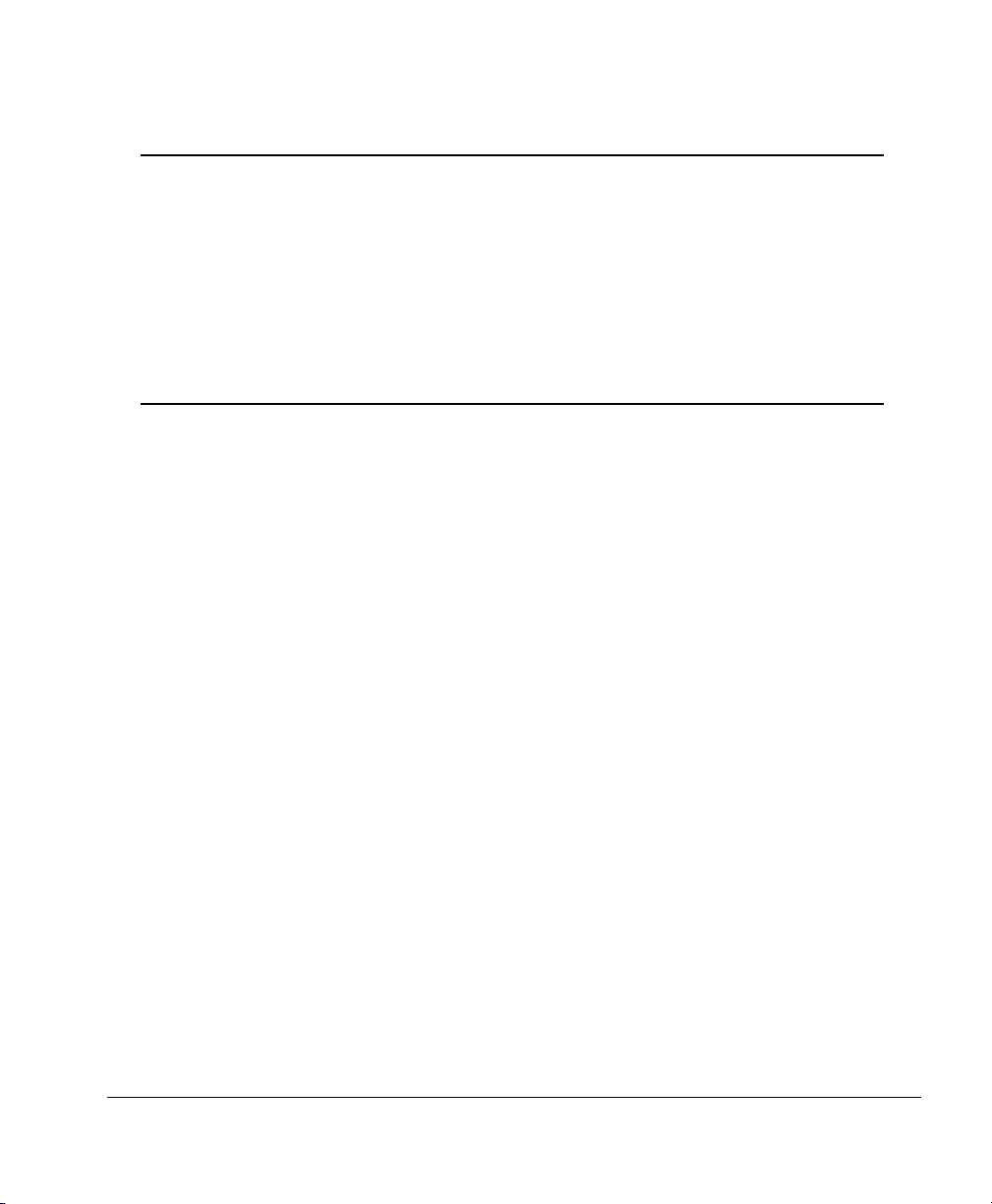
Š
PDJLFRORU 5533
'HVN/DVHU
*XLD GR 8VXiULR
4;339550339%
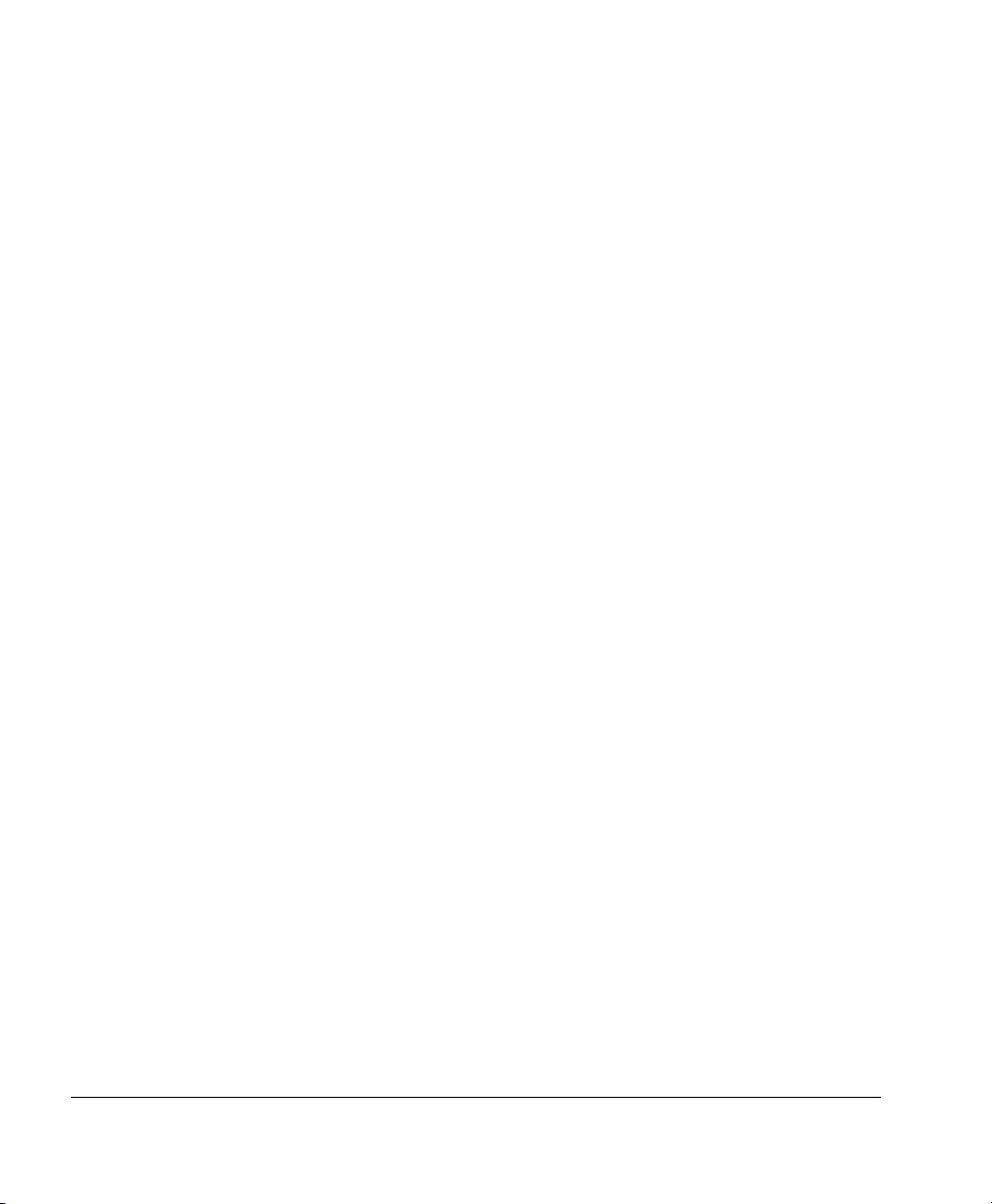
0DUFDV 5HJLVWUDGDV
6mR PDUFDV GH FRPpUFLR UHJLVWUDGDV GD 0,12/7$0406/ ,QF1= 406/ R ORJRWLSR 0,12/7$0406
H PDJLFRORU1
0LQROWD p PDUFD UH JLVWUDG D GD 0LQROWD &R1/ /WG1 2XWURV QRPHV GH SURGXWRV PHQFLRQDGRV Q HVWH
JXLD WDPEpP VmR PD UFDV UHJLVWUDGD V RX PDUFDV GH FRPpU FLR UHJLVWUDGDV GH VHXV UHVSHFWLYRV
IDEULFDQWHV1
'LUHLWRV GH 3URSULHGDGH
2 VRIWZDU H GLJLWDOPHQWH FRGLILFDGR L QFOXVR FRP VXD LPSUHVVRUD p SURWHJLGR SRU OHL V GH GLUHLWRV
DXWRUDLV ‹ 5333 SHOD 0,12/7$0406/ ,QF1 7RGRVRVGLUHLWRVUHVHUYDGRV1(VWH VRIWZDUH QmR
SRGH VHU UHSURGX]LGR/ PRGLILFDGR/ H[LELGR/ WUDQVI HULGR RX FRSLDGR GH TXDOTXHU IRUPD RX GH
TXDOTXHU PDQHLUD RX HP TXDOTXHU PtGLD/ QR WRWDO RX HP SDUWH/ VHP D SH UPLVVmR H[SUHVVD SRU
HVFULWRGD0,12/7$0406/ ,QF1
1RWD GH 'LUHLWR $XWRUDO
&RS\ULJKW ‹ 5333 SHOD 0,12/7$0406/ ,QF1/ 2QH 0DJQXP 3DVV/ 0RELOH/ $/ 6994;1 7RGRV RV
GLUHLWRV UHVHUYDGRV 1 (VWH GRFXPHQWR QmR SRGH VHU FRSLDGR/ QR WRWDO RX HP SDUWH/ QHP
WUDQVIHULGR SDUD RXWUD PtGLD RX LGLRPD VHP D SHUPLVVmR SRU HVFULWR GD 0,12/7$0406/ ,QF11
1RWD 6REUH R 0DQXDO
$0,12/7$0406/ ,QF1 UHVHUYD R GLUHLWR GH ID]HU DOWHUDo }HV QHVWH PDQXDO H QR HTXLSDPHQWR
DTXL GHVFULWR VHP SUpYLR DYLVR1 7RGRV RV HVIRUoRV IRUDP IHLWRV SDUD DVVHJXUDU TXH HVWH
PDQXDO HVWHMD O LYUH GH HUURV H RPLVV}HV1 1R HQWDQWR/ D0,12/7$0406/ ,QF1 QmR ID] Q HQKXPD
JDUDQWLD GH TXDOTXHU W LSR LQFOXLQGR/ PDV QmR OLPLWDGR D/ TXDLVT XHU JDUDQWLDV GH PHUFDQWLOLGDGH
LPSOtFLWDV H DGHTXDomR SDUD XP SURSyVLWR SDUWLFX ODU HP UHODomR D HVWH PDQXDO1 $0,12/7$0
406/ ,QF1 QmR DVVXPH TXDOTXHU UHVSRQVDELOLGDGH RX REULJDomR SRU HUURV TXH SRVVD FRQWHU
QHVWH PDQXDO RX SRU GDQRV LQFLGHQWDLV/ HVSHFLDLV RX FRQVHT•HQWHV SURYHQLHQW HV GR
IRUQHFLPHQWR GHVWH PDQXDO/ RX SHOD XWL OL]DomR GHVWH PDQXDO QD RSHUDomR GR HTXLSDPHQWR/ RX
HP UHODomR DR GHVHPSHQKR GR HTXLSDPHQWR TXDQGR HP RSHUDomR1
3DUD UHJLVWUDU D LPSUHVVRUD
&RUUHLR
,QWHUQHW
&'0520
²3UHHQFKHU H HQYLDU R FDUWmR GH UHJLVWUR LQFOXtGR QD HPEDODJHP1
²9i DR ZZZ1RQOLQHUHJLVWHU1FRP2PLQROWD0TPV2 H VLJD D V LQVWUXo}HV IRUQHFLGDV QR VLWH1
²6LJD DV LQVWUXo}HV GR &'05201
™
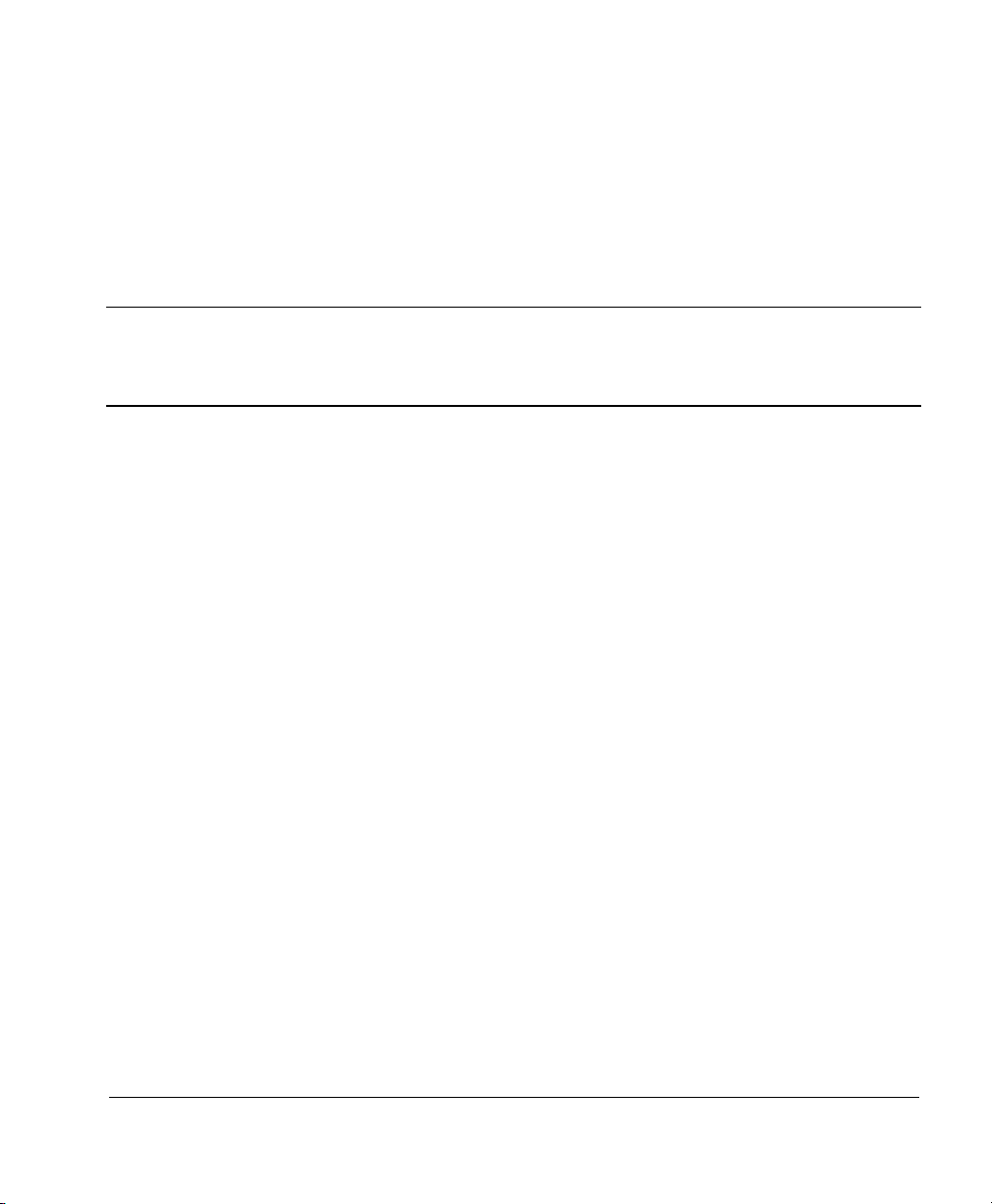
Índice
1Substituindo os Consumíveis
Expectativa da Vida Útil dos Consumíveis..........................................................2
Substituindo os Consumíveis................................................................................2
Solicitando Consumíveis 3
Substituindo os Cartuchos de Toner ...................................................................4
Vida Útil do Cartucho de Toner 4
Manuseando o Cartucho de Toner 5
Substituindo os Cartuchos de Toner 6
Cartuchos de Toner Recondicionados 8
Substituindo o Cilindro OPC, Cobert. das Lentes do Laser e Comp.
Toner Refugado......................................................................................................9
Removendo O Compartimento de Toner Refugado Usado 10
Removendo o Cartucho do Cilindro OPC Usado 13
Removendo e Instalando a Cobertura das Lentes do Laser 14
Instalando o Novo Cartucho do Cilindro OPC 15
Instalando o Novo Compartimento de Toner Refugado 17
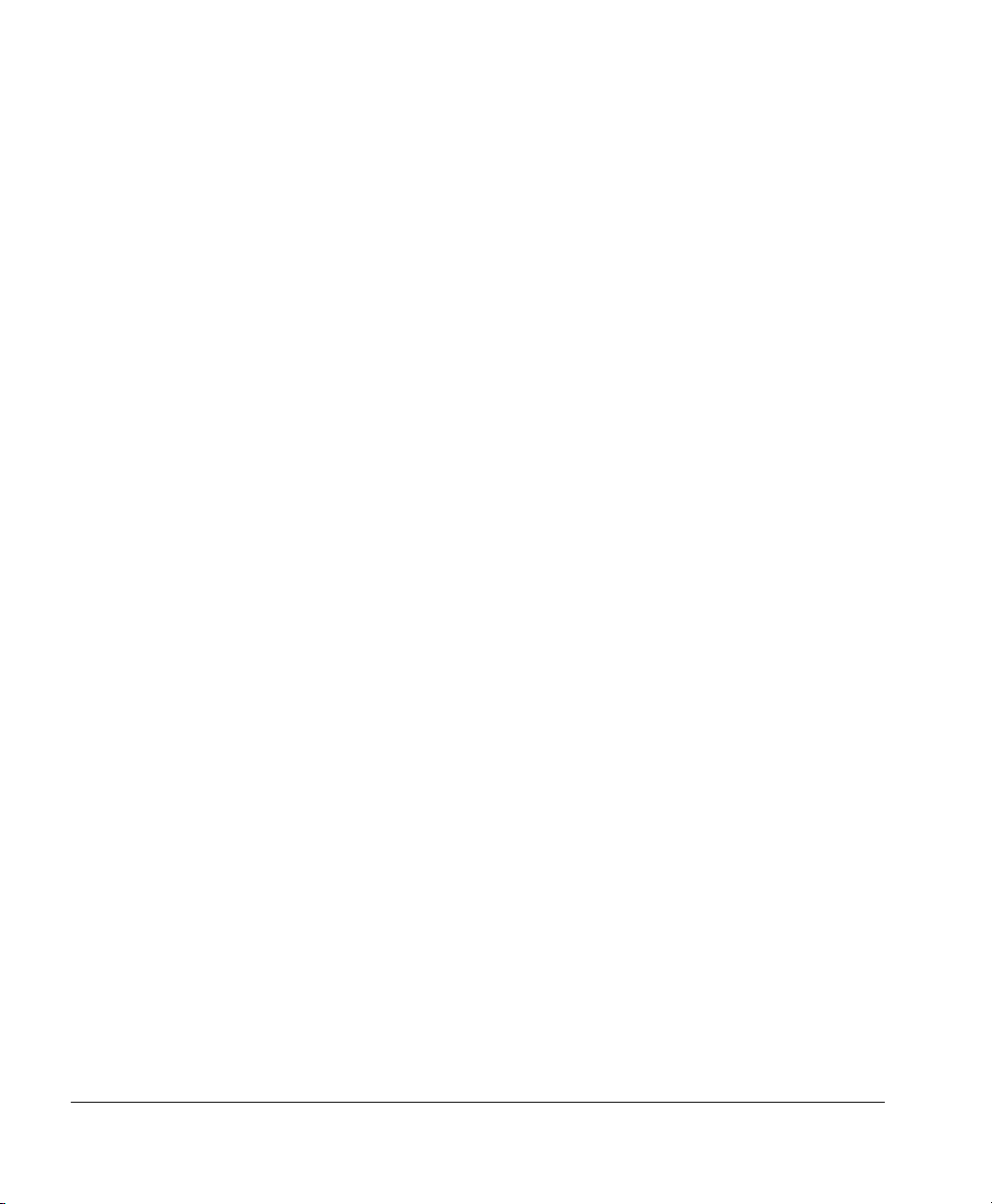
Substituindo a Unidade do Fusor e Conjunto do Rolete de Transferência ...18
Substituindo a Unidade do Fusor 18
Substituindo a Unidade do Rolete de Transferência 23
Substituindo o Rolete de Óleo do Fusor ............................................................25
Substituindo a Cinta de Transferência .............................................................27
2 Utilizando a Mídia
Introdução ............................................................................................................36
Manuseio da Mídia ..............................................................................................36
Tipos de Mídia......................................................................................................37
Papel Plano 37
Mídia Pré impressa 37
Papel Grosso 38
Envelopes 39
Etiquetas 39
Cartão Postal 40
Transparências 41
Carregando Mídia ...............................................................................................42
Duplex Automático 43
Bandejas de Mídia Superior e Opcional 43
Bandeja Multipropósito 46
Imprimindo Envelopes a partir da Bandeja Multipropósito 49
Área Imprimível 50
Armazenamento da Mídia...................................................................................50
3 Configuração do Driver da Impressora
Introdução ............................................................................................................52
Configurando o Driver da Impressora ..............................................................52
Métodos de Configuração Windows Me/98/95 52
Métodos de Configuração Windows 2000/NT 4.0 54
Configurando o SuperDriver 32 bits..................................................................57
Controles do Driver da Impressora Para Windows Me/2000/NT4/98/95 57
Configurando as Opções de Papel 58
Configurando as Opções de Layout de Página 65
&RQWHQWVLL
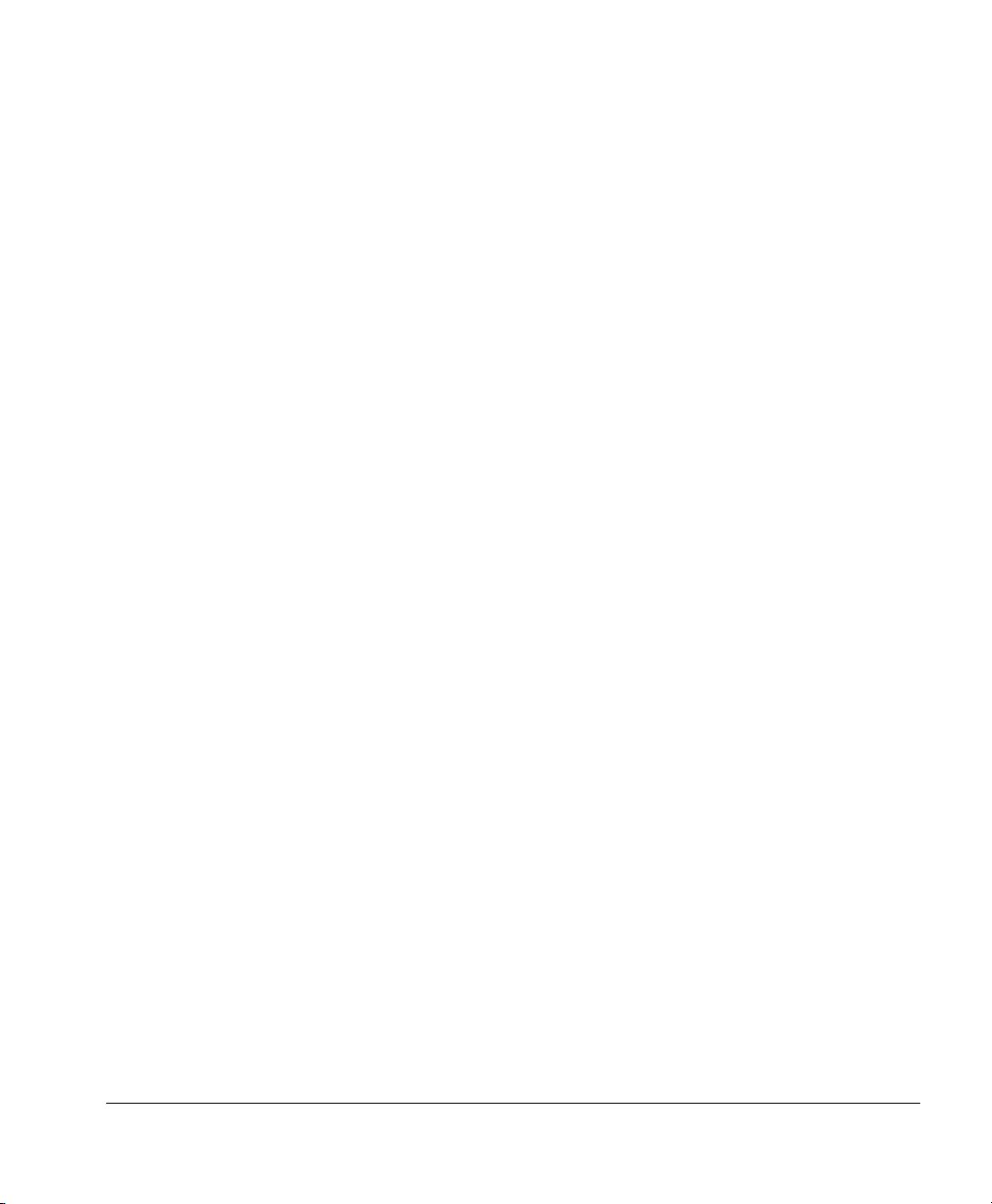
Configurando as Opções de Imagem 72
Configurando as Opções de Dispositivo 76
Informações da Aba Sobre 77
Compartilhando a Impressora ...........................................................................77
Utilizando o Monitor de Impressão Crown.......................................................78
Componentes 78
4 Cuidando da Impressora
Introdução ............................................................................................................82
Cuidados com a Impressora................................................................................82
Limpeza.................................................................................................................84
Atualizando o Software.......................................................................................85
Métodos de Carregamento 85
Arquivo de Sistema 85
Carregando o Arquivo de Sistema Via Ethernet (TCP/IP) 86
Carregando o Arquivo de Sistema Via Paralela 89
Atualizações Futuras ...........................................................................................90
5 Pesquisa de Defeitos
Introdução ............................................................................................................92
Imprimindo a Página de Amostra......................................................................92
Prevenindo Atolamentos de Mídia.....................................................................92
Recuperação Automática de Atolamentos.........................................................93
Compreendendo o Caminho da Mídia...............................................................94
Bandeja de Mídia 94
Bandeja Multipropósito 95
Unidade Duplex (opcional) 95
Compartimento Separador - 5 compartimentos (opcional) 95
Removendo Atolamentos de Mídia ....................................................................96
Corrigindo Atolamentos de Mídia Pela Localização 96
Removendo Atolamentos Por Má Alimentação (Bandejas Superior ou Opcional) 97
Removendo Atolamentos Por Má Alimentação (Bandeja Multipropósito) 98
Removendo Atolamentos Internos, Externos e no Cilindro OPC 99
Removendo Atolamentos de Mídia na Bandeja de Saída 106
&RQWHQWV LLL
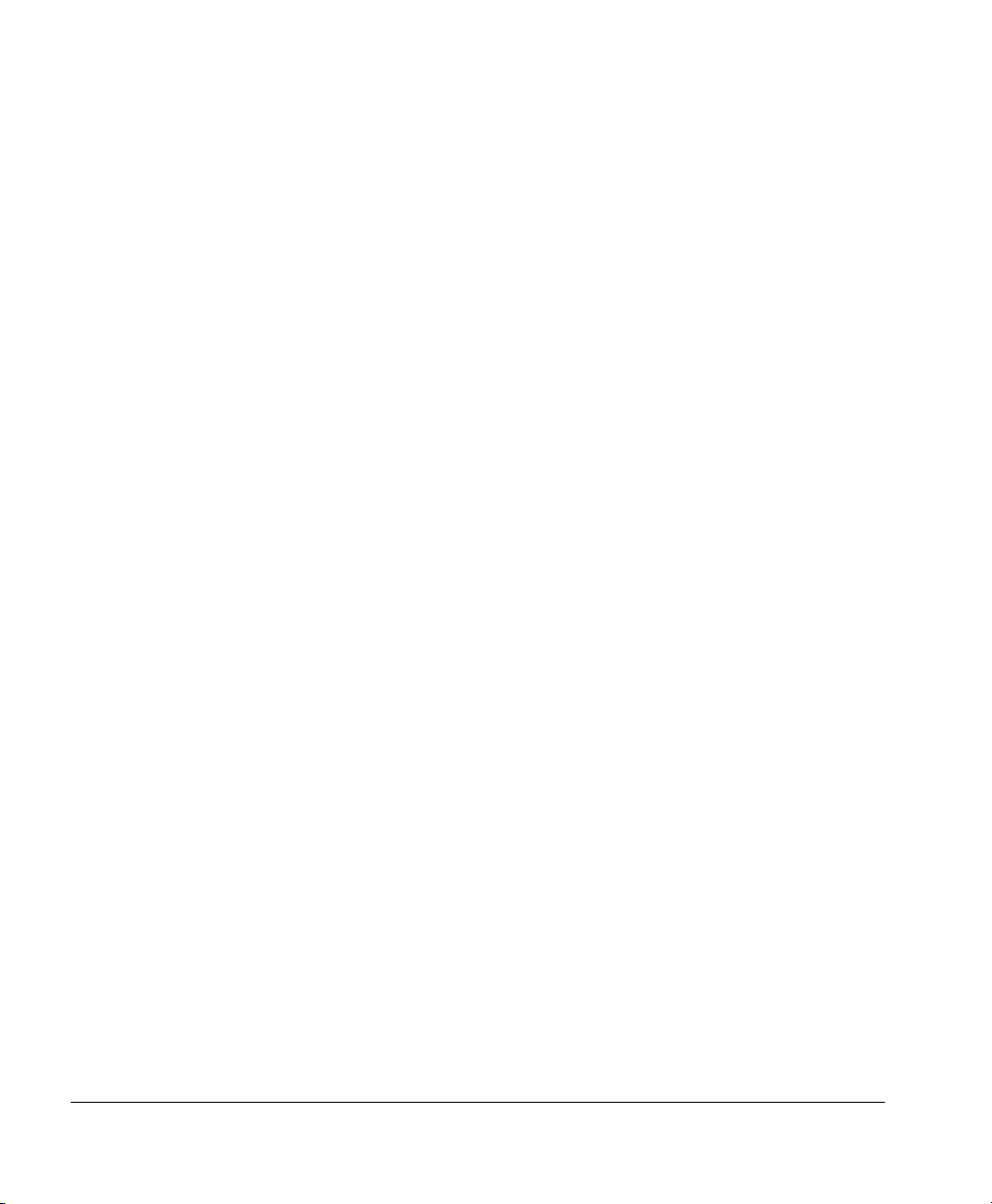
Solucionando Problemas com Atolamentos de Mídia....................................107
Resolvendo Outros Problemas .........................................................................109
Resolvendo Problemas com a Qualidade da Impressão.................................113
Mensagens de Estado, Erro e Serviço..............................................................123
Mensagens de Estado e Erro 124
Mensagens de Serviço 128
Assistência Adicional.........................................................................................129
6 Instalando Outros Acessórios
Introdução ..........................................................................................................132
Instalando a Unidade de Alimentação Inferior (LFU)...................................132
Instalando a Unidade Duplex ...........................................................................138
Instalando o Compartimento Separador - 5 Comp. ......................................144
Alarme Sonoro ...................................................................................................150
O que vem no co njunto? 151
Instalando o Alarme Sonoro 151
Utilizando o Alarme Sonoro 153
Proteção Antiestática ........................................................................................154
Módulo de Memória DIMM ............................................................................ 154
Instalação 155
Bandejas de Mídia .............................................................................................156
Conjunto de Conversão Crown ........................................................................156
Gabinete/Suporte da Impressora .....................................................................156
7 CrownView
CrownView.........................................................................................................158
Configurando a Página Web da Impressora...................................................159
Determinando o Nome da Impressora 159
Configurando seu Navegador 159
Página de Resumo da Impressora....................................................................163
Página de Estado dos Consumíveis ..................................................................164
Página do Mecanismo........................................................................................165
Página de E-mail................................................................................................166
&RQWHQWVLY
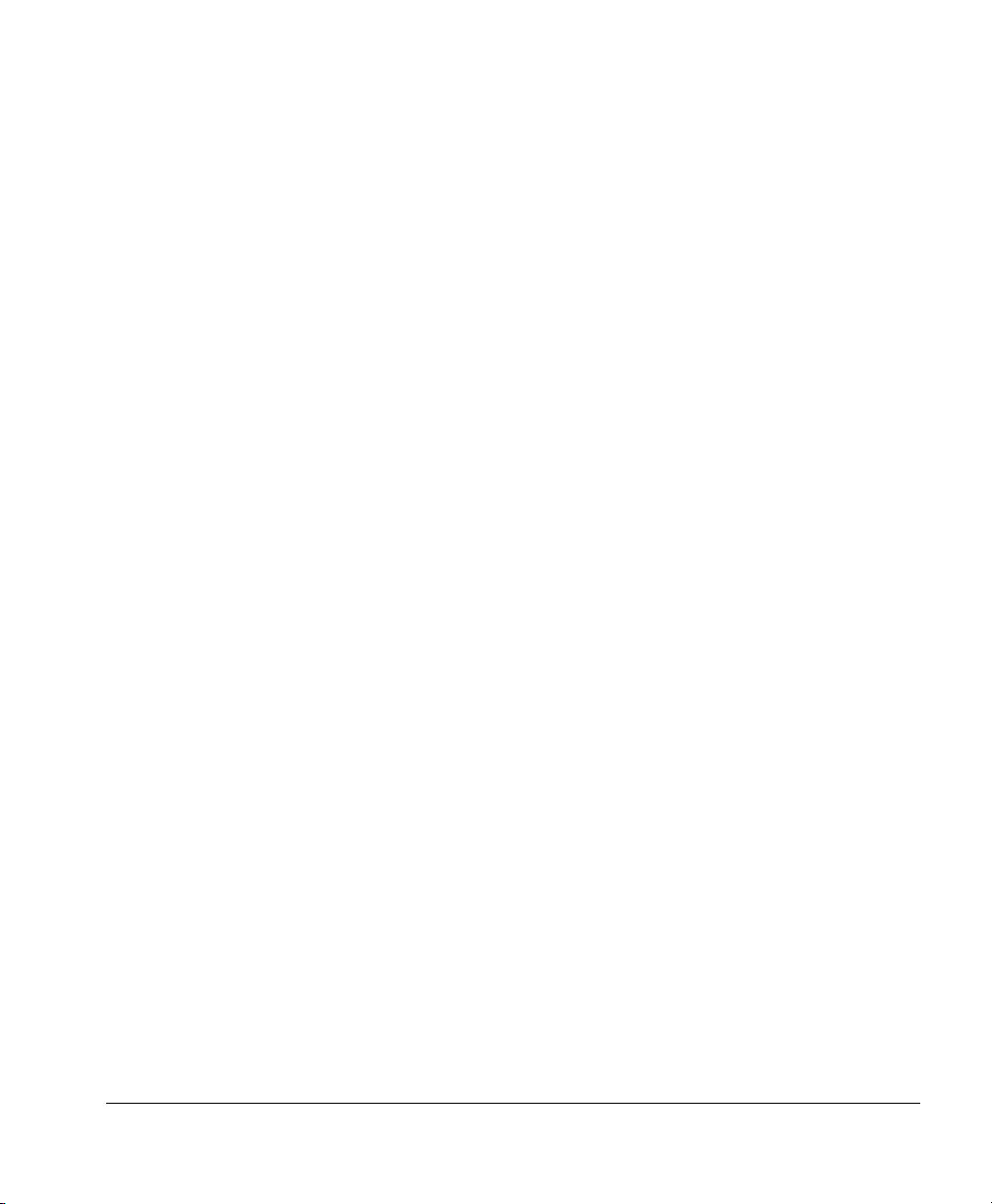
Página de Rede...................................................................................................167
Página SNMP .....................................................................................................168
8 Embalando a Impressora
Armazenando a Impressora..............................................................................170
Realocando Sua Impressora .............................................................................170
Reembalando a Impressora ..............................................................................171
O que está relacionado? 171
Remova os Ca bos 172
Remova o Rolete de Óleo do Fusor 172
Remova os C artuchos de Toner 172
Remova o Compartimento de Toner Refugado 172
Remova o Cartucho do Cilindro OPC 173
Remova a Cinta de Transferência 173
Remova a Unidade Duplex 173
Remova o Compartimento Separador - 5 Compartimentos 173
Remova a Unidade de Alimentação Inferior 174
Reembalando a Impressora 175
A Especificações Técnicas
Exigências...........................................................................................................178
Espaço Requerido 178
Exigências de Energia 179
Exigências de Localização 179
Especificações do Mecanismo e da Placa Controladora.................................182
Mecanismo 182
Velocidade de Impressão—Simplex 182
Velocidade de Impressão—Duplex Automático 182
Geral 183
Controladora 183
Elétrica 184
Ambiente 185
Fisica 186
Mídia de Impressão ..........................................................................................186
&RQWHQWV Y
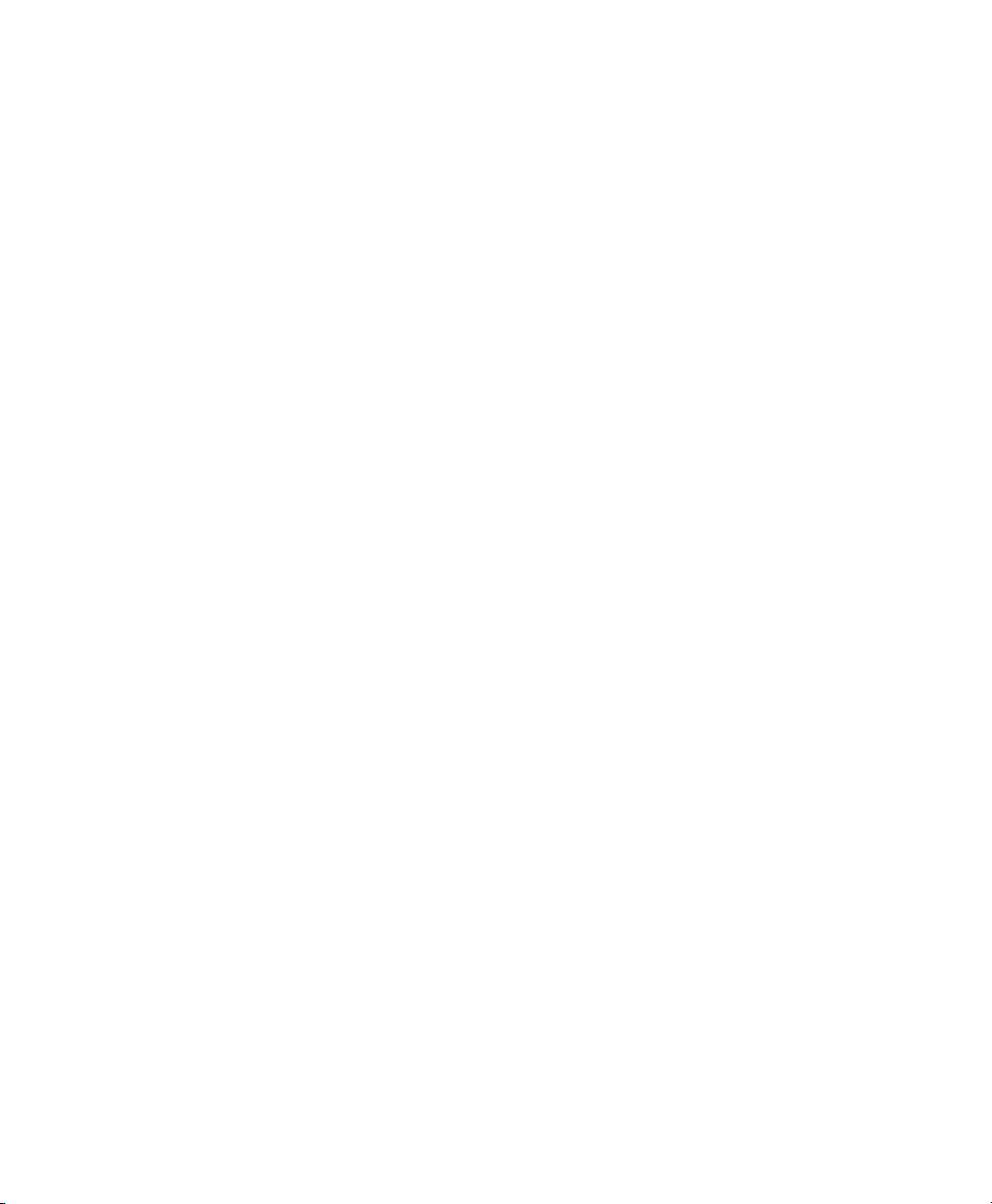
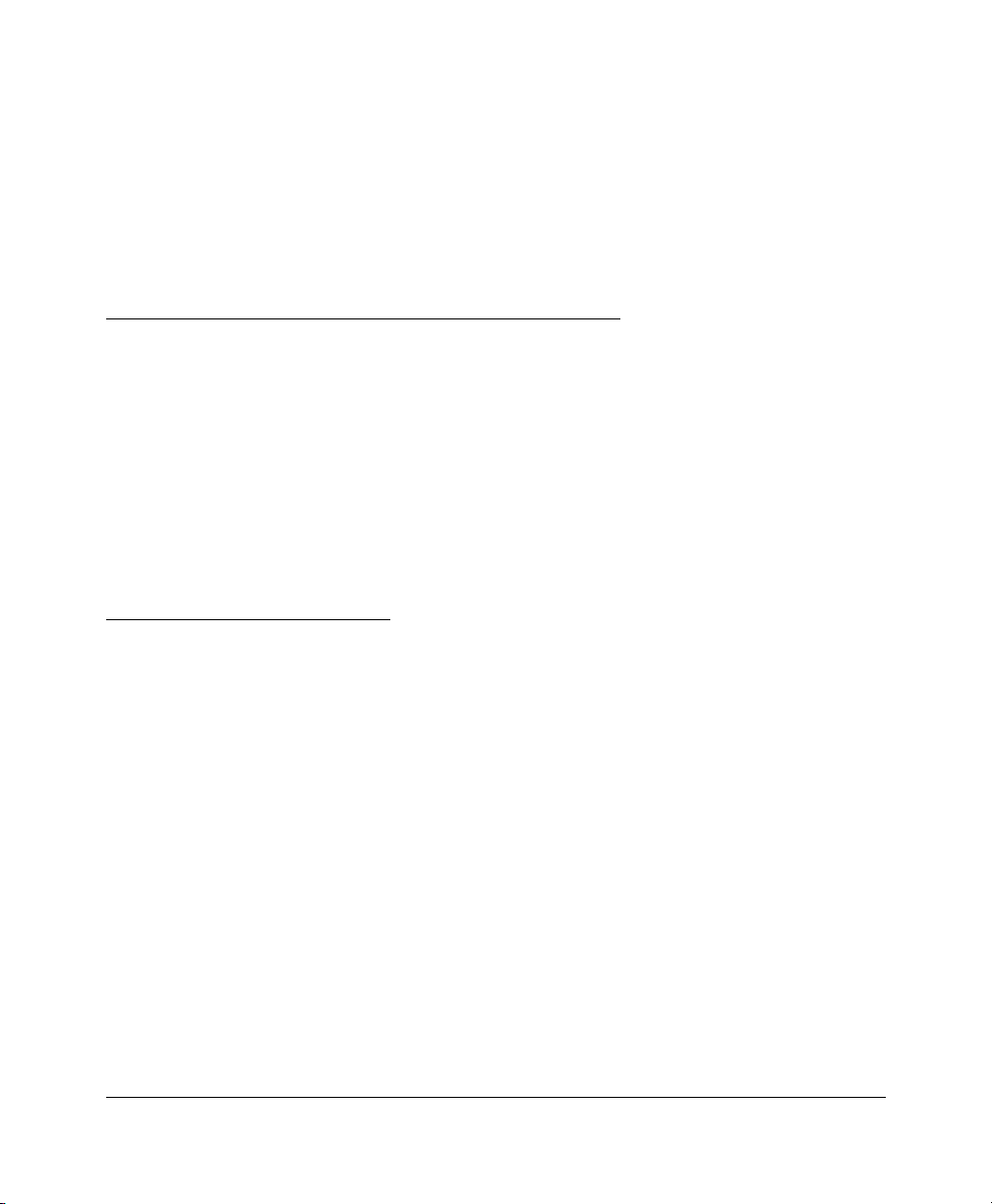
Substituindo os
Consumíveis
4
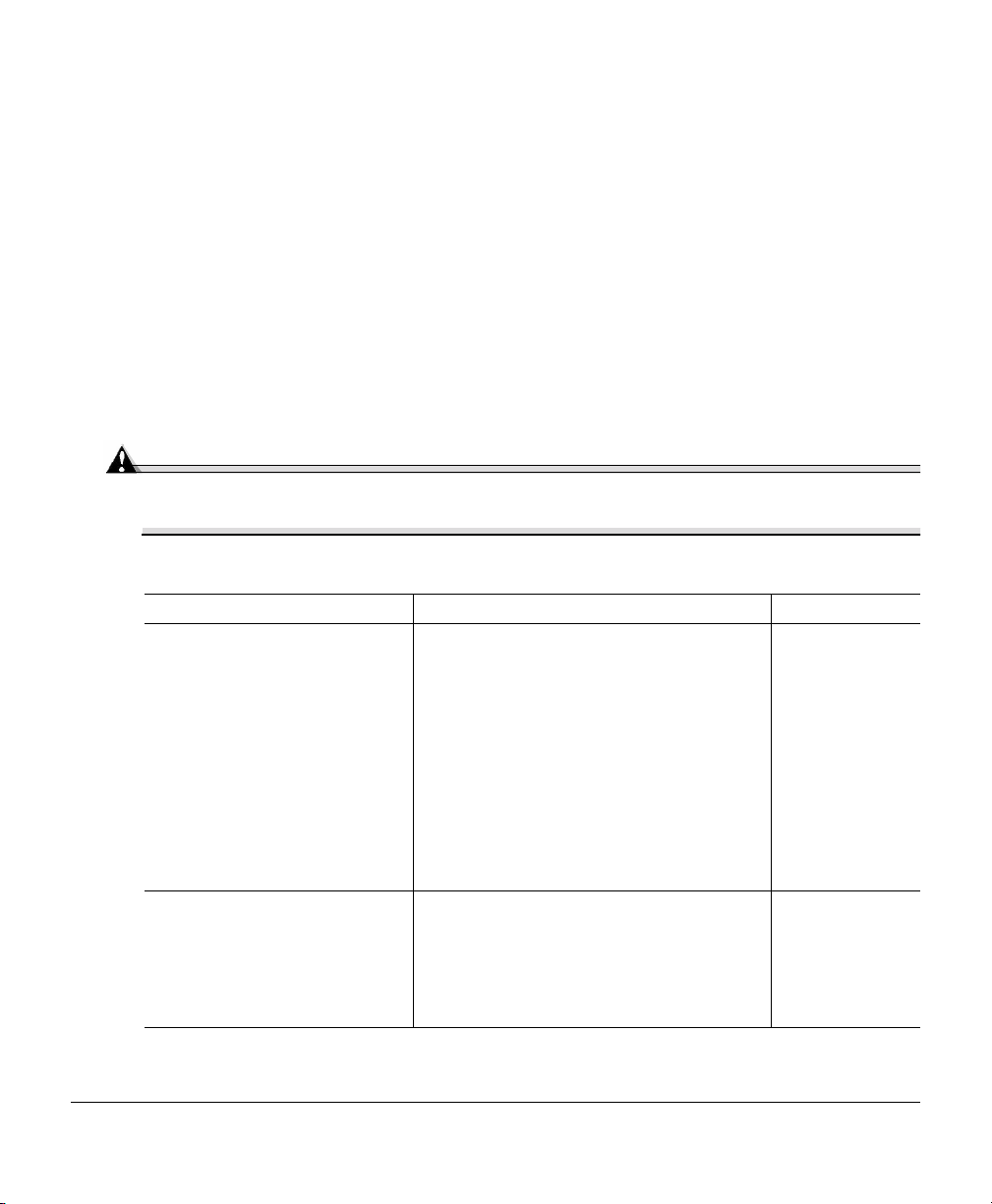
([SHFWDWLYD GD 9LGD ÒWLO GRV &RQVXPtYHLV
A expectativa da vida útil declarada para cada consumível está baseada na impressão sob
condições operacionais específicas, tais como tipo de mídia, número de planos de cores,
tamanho da página e cobertura da página (5% de cobertura em mídia tamanho carta/A4).
A expectativa de vi da real pode variar dependendo destas e o utr as variáveis de impressão,
incluindo impressão contínua ou intermitente, cobertura acima do normal, temperatura e
umidade ambiente.
6XEVWLWXLQGR RV &RQVXPtYHLV
$WHQomR
O não cumprimento das instruções como descritas no Guia do Usuário pode resultar
na perda da garantia.
As mensagens a seguir indicam que o consumível precisa ser substituído:
,WHP2'LVSOD\ GH 0HQVDJHQV (VWH LWHP SUHFLVD VHU VXEVWLWXtGR DSyV111 3iJLQD GH UHI1
5ROHWH GH yOHR GR IXVRU
SUBSTITUIR ROLETE ÓLEO
8QLGDGH GR IXVRU 2FRQMXQWR GD
XQLGDGH GH WUDQVIHUrQFLD
SUBSTITUIR UNIDADE
FUSOR
ÓLEO DO FUSOR BAIXO, SEM ÓLEO DO
FUSOR, RX SUBSTITUIR ROLETE DE
ÓLEO p H[LELGR QR GLVSOD\ GH PHQVDJHQV
+DSyV DWp 541333 SiJLQDV PRQRFURPiWLFDV
FRQWtQXDV VLPSOH[ RX :1833 SiJLQDV FRORUL0
GDV FRQWtQXDV RX/ :1333 SiJLQDV PRQRFUR0
PiWLFDV LQWHUPLWHQWHV RX 81333 SiJLQDV FRO0
RULGDV LQWHUPLWHQWHV,1
$OWD FREHUWXUD/ LPSUHVVmR LQWHUPLWHQWH H
GLIHUHQWHV WLSRV GH PtGLD SRGHP XWLOL]DU R
yOHR D XPD WD[D DFHOHUDGD/ UHGX]LQGR D YLGD
GR yOHR GR UROHWH GR IXVRU1
0i[LPR GH 4331333 SiJLQDV VLPSOH[ HP
XPD PLVWXUD LJXDO GH PRQRFURPiWLFR H SiJL0
QDV FRORULGDV/ WRGDV FRP XPD FREHUWXUD GH
8( GH FDGD FRU> QR HQWDQWR/ DYLGDGD
XQLGDGH GR IXVRU GHSHQGH GD FREHUWXUD H GD
PtGLD,1
³6XEVWLWXLQGR R
5ROHWH GH ÏOHR GR
)XVRU´ SiJLQD 671
³6XEVWLWXLQGR D
8QLGDGH GR )XVRU
H&RQMXQWRGR
5ROHWH GH 7UDQV0
IHUrQFLD´ SiJLQD
581
([SHFWDWLYD GD 9LGD ÒWLO GRV &RQVXPtYHLV;
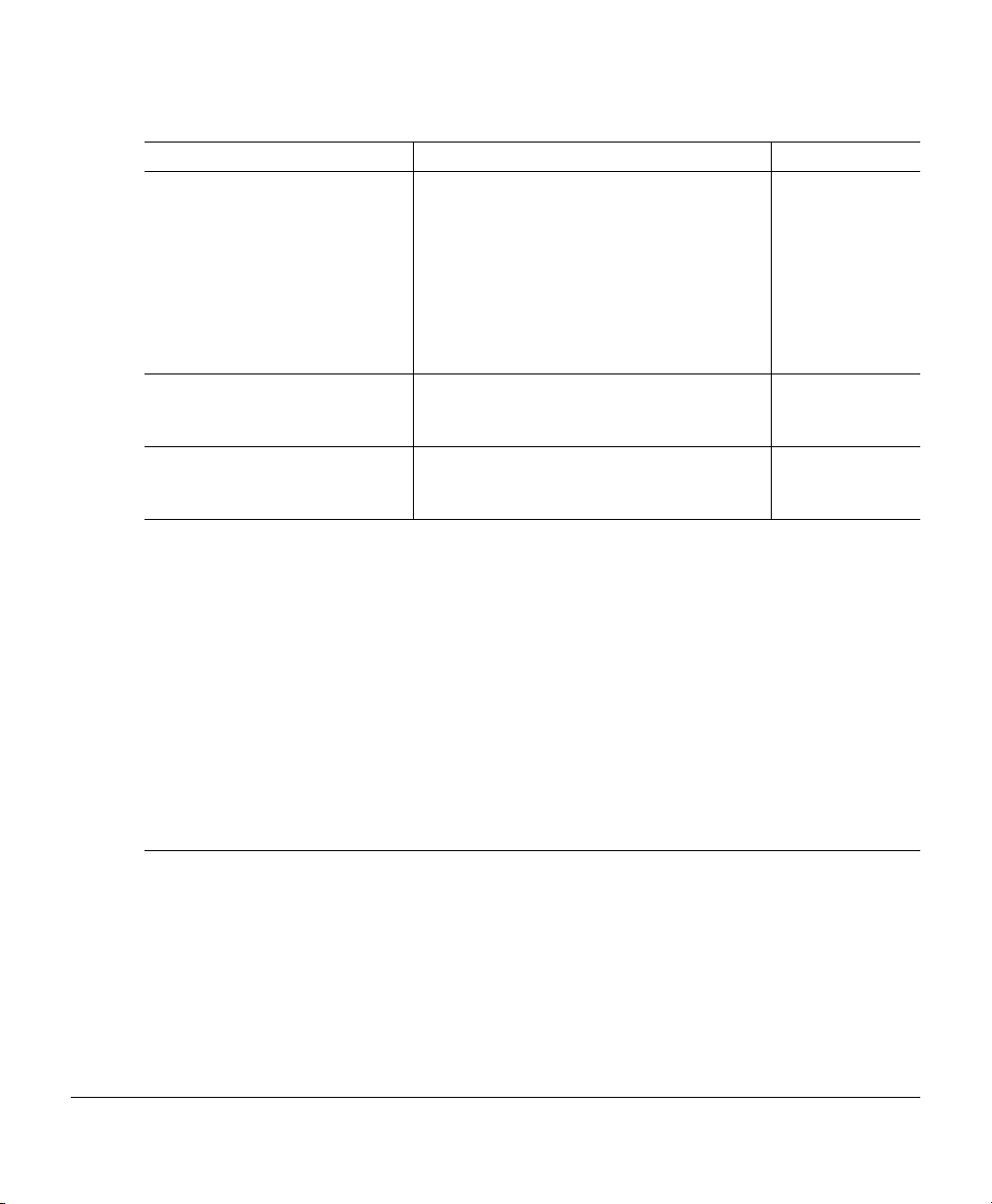
,WHP2'LVSOD\ GH 0HQVDJHQV (VWH LWHP SUHFLVD VHU VXEVWLWXtGR DSyV111 3iJLQD GH UHI1
&RQM1 GR FLOLQGUR 23& +FLOLQGUR
23&/ FREHUWXUD GDV OHQWHV GR
ODVHU/ FRPS1 GH WRQHU UHIXJDGR,
SUBSTITUIR CILINDRO
OPC
SUBSTITUIR COMP.TONER
REFUGADO
COMP. TONER REFUGADO
QUASE CHEIO
7RQHU
<COR>
&LQWD GH 7UDQVIHUrQFLD
SUBSTITUIR CINTA DE
TRANSFERÊNCIA
-8P
3RU H[HPSOR/ XP WUDEDOKR GH LPSUHVVmR VLPSOH[ DSHQDV SUHWR/ ID] XPD ~QLFD SDVVDJHP H XP WUD0
EDOKR GH LPSUHVVmR GH GXDV FRUHV +GXSOH[, ID] TXDWUR SDVVDJHQV1 8PD
+RX
LPSUHVVmR FRORULGRV XWLOL]DP WRGDV DV TXDWUR FRUHV GH WRQHU1 8PD SiJLQD FRORULGD GXSOH[ SRGH
FRQWHU DWp RLWR SDVVDJHQV QR FLOLQGUR 23&/ XPD YH] TXH D PDLRULD GRV WUDEDOKRV GH LPSUHVVmR XWL0
OL]D WRGDV DV TXDWUR FRUHV GH WRQHU1 $ YLGD ~WLO GHFODUDGD GRV FRQVXPtYHLV p H[SUHVVD EDVHDGD HP
SiJLQDV WDPDQKR FDUWD2$7 VLPSOH[ FRP FREHUWXUD GH 8(1 8PD SiJLQD GXSOH[ HT•LYDOH D GXDV
SiJLQDV VLPSOH[1
SEM TONER
SODQR
IDFH
LPDJHP
+RX
, FRQVLVWH GH TXDWUR SDVVDJHQV GR FLOLQGUR 23&/ XPD YH] TXH D PDLRULD GRV WUDEDOKRV GH
, VLJQLILFD XPD ~QLFD
$Wp 631333 LPSUHVV}HV PRQRFURPiWLFDV
FRQWtQXDV RX :1833 SiJLQDV FRORULGDV
FRQWtQXDV/ RX 431333 SiJLQDV PRQRFURPiWL0
FDV LQWHUPLWHQWHV RX 81333 SiJLQDV FRORULGDV
LQWHUPLWHQWHV +WUDEDOKRV GH SiJLQDV VLPSOHV,1
2XWURV IDWRUHV WDPEpP DIHWDP D YLGD ~WLO GRV
FRPSRQHQWHV GR FLOLQGUR 23&1
$SUR[LPDGDPHQWH 91333 SiJLQDV VLPSOH[
SRU FDUWXFKR ²SUHWR/ DPDUHOR/ PDJHQWD H
FLDQR FRP FREHUWXUD GH 8( GH FDGD FRU1
4331333 LPDJHQV VLPSOH[ +4=4 LPSUHVVmR
FRORULGD2PRQRFURPi WLFD,1
SDVVDJHP
SHOR FLOLQGUR 23& +XPD FRU GH WRQHU,1
SiJLQD
³6XEVWLWXLQGR R
&LOLQGUR 23&/
&REHUW1 GDV
/HQWHV GR /DVHU H
&RPS1 7RQHU 5HI0
XJDGR´ SiJLQD 481
³6XEVWLWXLQGR RV
&DUWXFKRV GH
7RQHU´ SiJLQD 431
³6XEVWLWXLQGR D
&LQWD GH 7UDQVIHU0
rQFLD´ SiJLQD 691
FRORULGD VLPSOHV
2 Q~PHUR GH SiJLQDV2IDFHV LPSUHVVDV H[LELGRV QD SiJLQD GH LQLFLDOL]DomR/ GLIHUH GR Q~PHUR GH
SiJLQDV2IDFHV LPSUHVVDV H[LELGRV SHOR &URZQ9LHZ1 2V Q~PHURV QD SiJLQD GH LQLFLDOL]DomR
UHIHUHP0VH DR Q~PHUR GH SiJLQDV2IDFHV LPSUHVVDV GXUDQWH R SHUtRGR GH YLGD GD LPSUHVVRUD1 2V
Q~PHURV QR &URZQ9LHZ UHIHUHP0VH DR Q~PHUR GH SiJLQDV2IDFHV LPSUHVVDV DWp D GDWD GXUDQWH R
SHUtRGR GH PRQLWRUDPHQWR GRV FRQVXPtYHLV DWXDLV1
6ROLFLWDQGR &RQVXPtYHLV
A escolha dos consumíveis corretos para sua impressora magicolor 2200 DeskLaser
não apenas aumenta sua confiabilidade e desempenho, mas também minimiza o risco de
danos.
6XEVWLWXLQGR RV &RQVXPtYHLV <
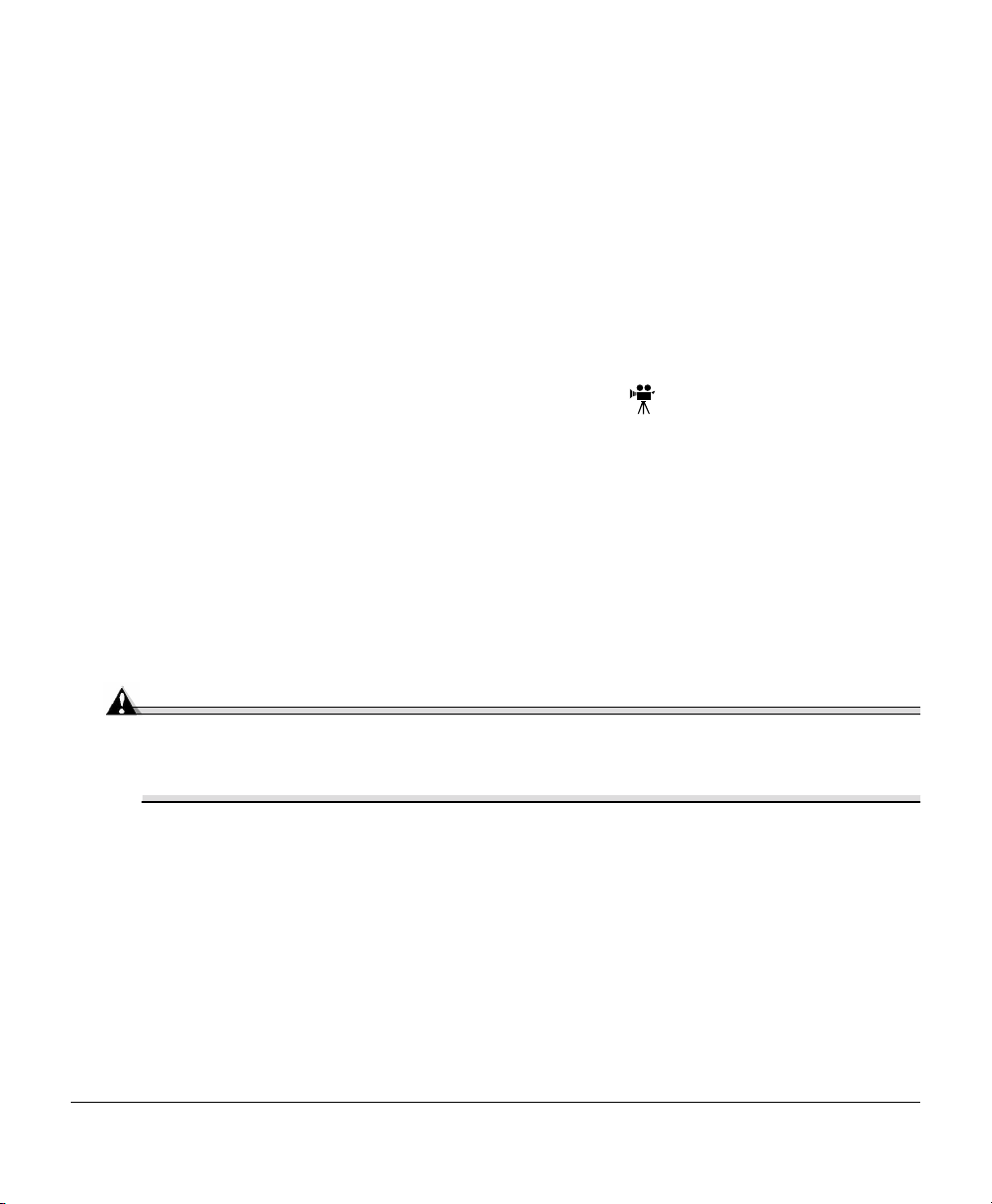
Por exemplo, apenas os cartuchos de toner MINOLTA-QMS foram projetados
para atender exatamente as especificações de sua impressora MINOLTA-QMS,
proporcionando o máximo desempenho, eficiência e longa durabilidade.
Cartuchos de toner e outros consumíveis para a magicolor 2200 DeskLaser estão
disponíveis em seu revendedor local ou na Q-SHOP (www.q-shop.com). Consulte o Guia
de Serviços & Suporte para o número de telefone de seu representante MINOLTA-QMS
mais próximo para obter informações sobre sua necessidade.
6XEVWLWXLQGR RV &DUWXFKRV GH 7RQHU
Os caracteres e imagens são criados em sua impressora laser através de um processo
que aplica o toner em um cilindro OPC fotosensível (que funciona como um filme
fotográfico). Sua impressora utiliza quatro cartuchos de toner: preto, amarelo, magenta e
ciano. Manuseie cuidadosamente os cartuchos de toner para evitar o derramamento de
toner no interior da impressora ou em você.
5"
O toner monocomponente é atóxico. Se você sujar suas mãos de toner, lave-as
normalmente com água e sabão neutro. Se você sujar suas roupas com toner, espane
levemente o máximo pos sível, se o toner ainda p ermanece r em suas r o upas, utiliz e água
fria, nunca água quente para lavá-las, desde que estas sejam laváveis.
$WHQomR
Se o toner atingir seus olhos, lave-os imediatamente com água fria e consulte um
médico. Formulários de Dados de Segurança de Material (MSDS) estão disponíveis
no site www.minolta-qms.com (clique em Answer Base).
9LGD ÒWLO GR &DUWXFKR GH 7RQHU
Um cartucho de toner (amarelo, magenta, ciano ou preto) imprime o máximo de 6.000
páginas tamanho carta/A4 (com cobertura normal de página de 5%).
Quando o toner está se esgotando em um cartucho,
X
display de mensagens (
geralmente partes da página serão impressas mais claras.
indica a cor do toner). Se você optar em continuar a impressão,
X
TONER BAIXO é exibido no
6XEVWLWXLQGR RV &DUWXFKRV GH 7RQHU43
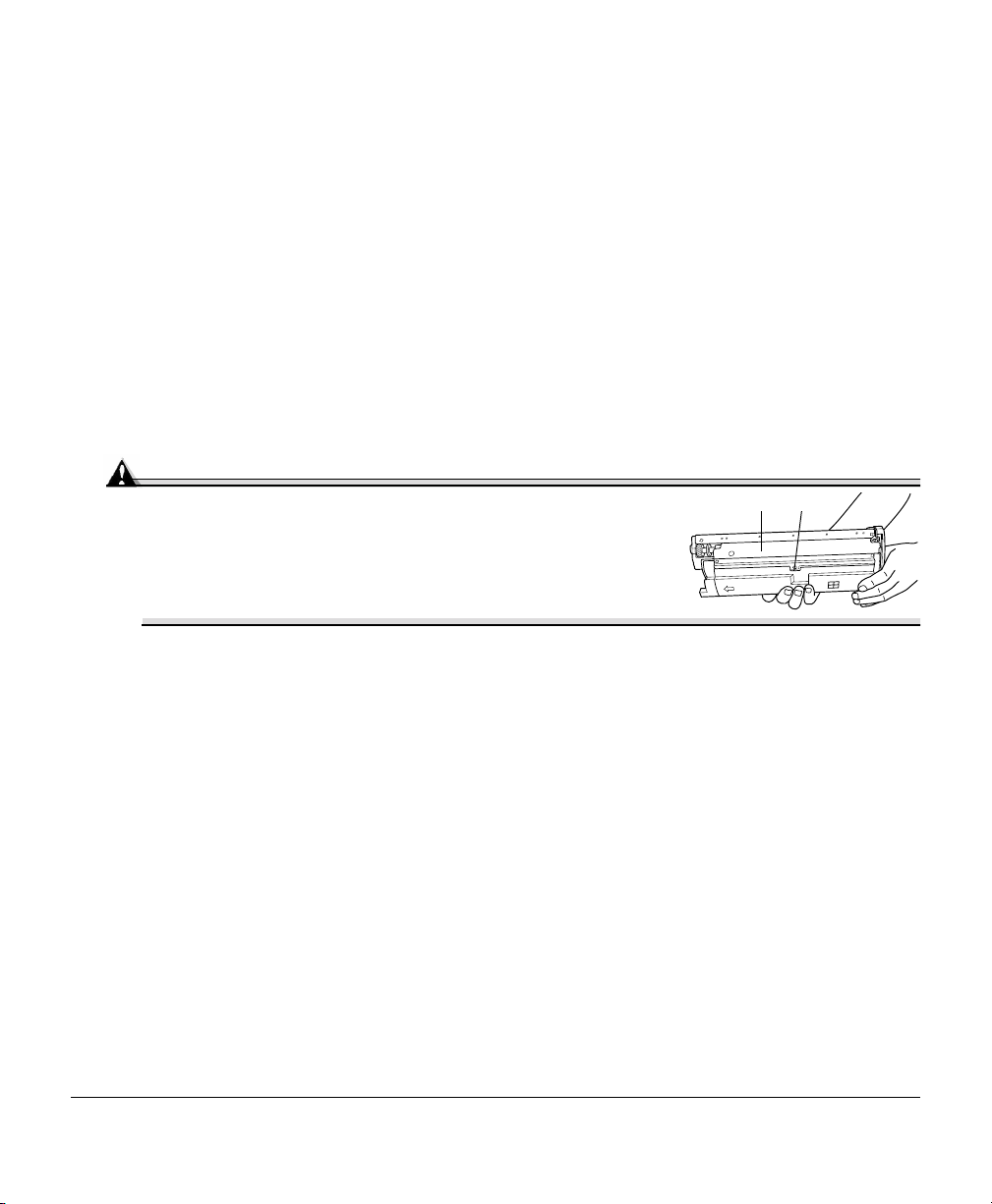
Algumas vezes, quando o toner está baixo, pode-se retirar o cartucho para fora da
impressora e redistribuir o toner agitando-o cuidadosamente, na horizontal de um lado
para o outro (como você faz com um c artucho no vo) cinco ou seis ve zes e ent ão reins tale o
cartucho.
Aproximadamente 100 páginas após a detecção de que o toner no cartucho está baixo, a
X
impressora exibirá
FIM DE TONER no display de mensagens (X indica a cor do
toner). A impressão continua mesmo após a mensagem de advertência de fim de toner ser
exibida. No entanto, as cores tornam- se claras gradualment e, portanto substitua o cartucho
de toner o mais breve possível.
0DQXVHDQGR R &DUWXFKR GH 7RQHU
$WHQomR
Não segure o cartuc ho de to ner na ve rtical. Não toque na
superfície do rolete de toner
proteção
d. Isto pode prejudicar a qualidade da imagem.
c ou na cobertura de
Mantenha os cartuchos de toner:
„ Em suas embalagens até que você esteja pronto para instalá-los.
cd
„ Em um local seco, fresco e distante da luz solar direta (devido ao calor).
A temperatura máxima para armazenamento é de 35°C (95°F) e a umidade máxima
para armazenamento é de 80% sem condensação.
„ Nivelado durante o armazenamento.
Não mantenha ou guar de os car tuchos em pé ou v ir e-os d e cabeça para bai xo; o tone r
dentro dos cartuchos pode solidificar ou ficar mal distribuído.
„ Distante da maresia e gases corrosivos como aerossóis.
„ Distante de disquetes e acionadores de disco.
Os magnetos do cartucho podem danificar os dados armazenados.
6XEVWLWXLQGR RV &DUWXFKRV GH 7RQHU 44
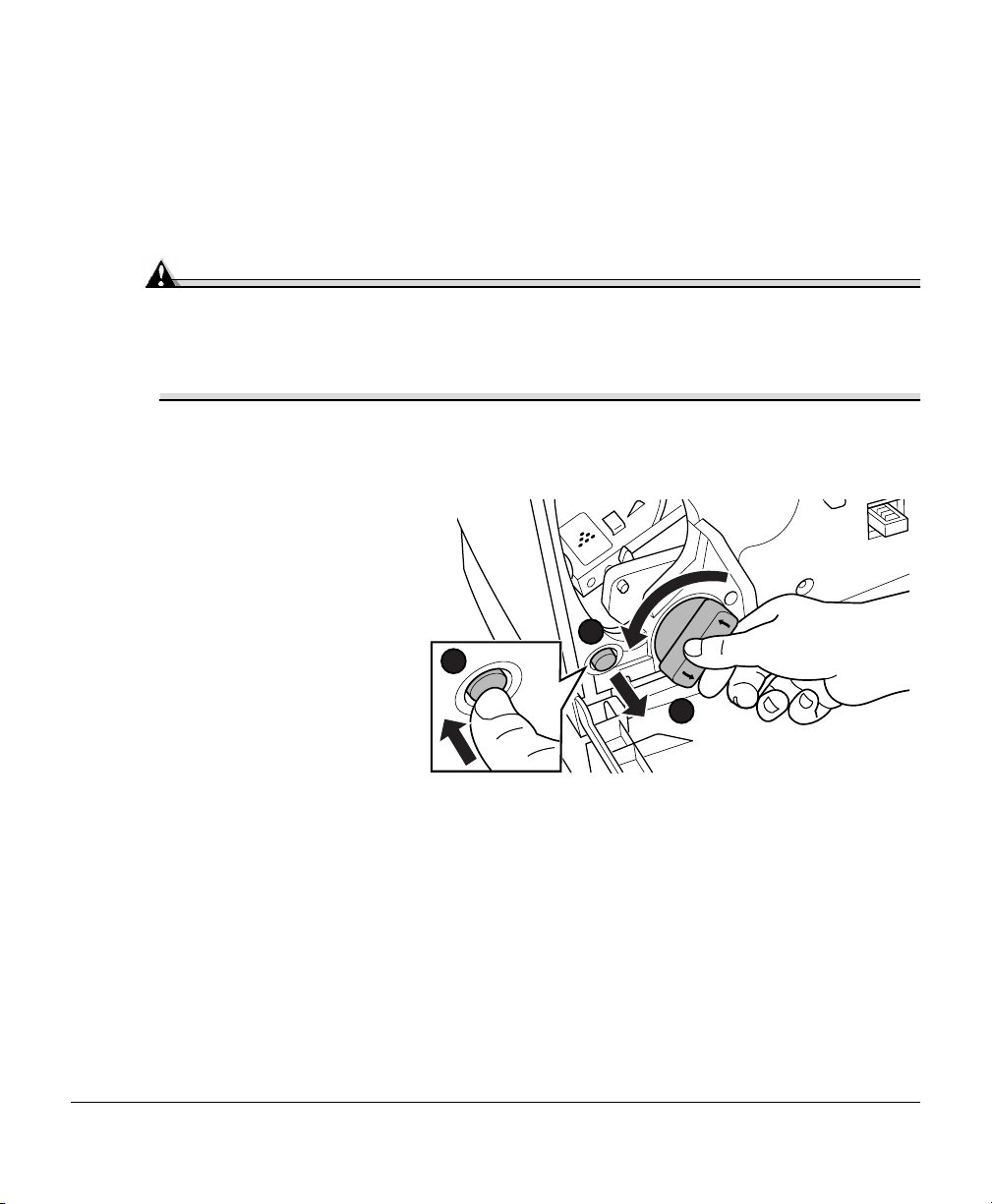
6XEVWLWXLQGR RV &DUWXFKRV GH 7RQHU
4
Verifique a mensagem exibida para descobrir qual toner colorido está esgotado.
5
Abra a cobertura frontal da impressora.
$WHQomR
Seja cuidadoso para não derramar o toner no interior da cobertura frontal da
impressora. O toner cairá desta para dentro da bandeja de mídia. Se o toner
cair sobre a cobertura frontal, espane-o imediatamente com um pano macio,
seco e livre de fiapos ou pincel.
6
Se o cartucho de toner que deseja substituir é o que está aparecendo, vá para
a etapa 5. Se não for, vá para a etapa 3.
7
Pressione o botão do carrossel dos cartuchos de
c e solte o botão
toner
dantes de girar o botão do
carrossel
anti-horário até que pare.
O carrossel gira 90° e
pára.
O carrossel pode começar
a girar automaticamente
com o peso do cartucho de
toner instalado. Certifiq ue-se que você tenha gir ado completamente para o próximo
compartimento antes de tentar instalar o outro cartucho de toner.
e no sentido
1
2
3
8
Repita o passo 3 até que a cor a ser substituída esteja visível.
6XEVWLWXLQGR RV &DUWXFKRV GH 7RQHU45
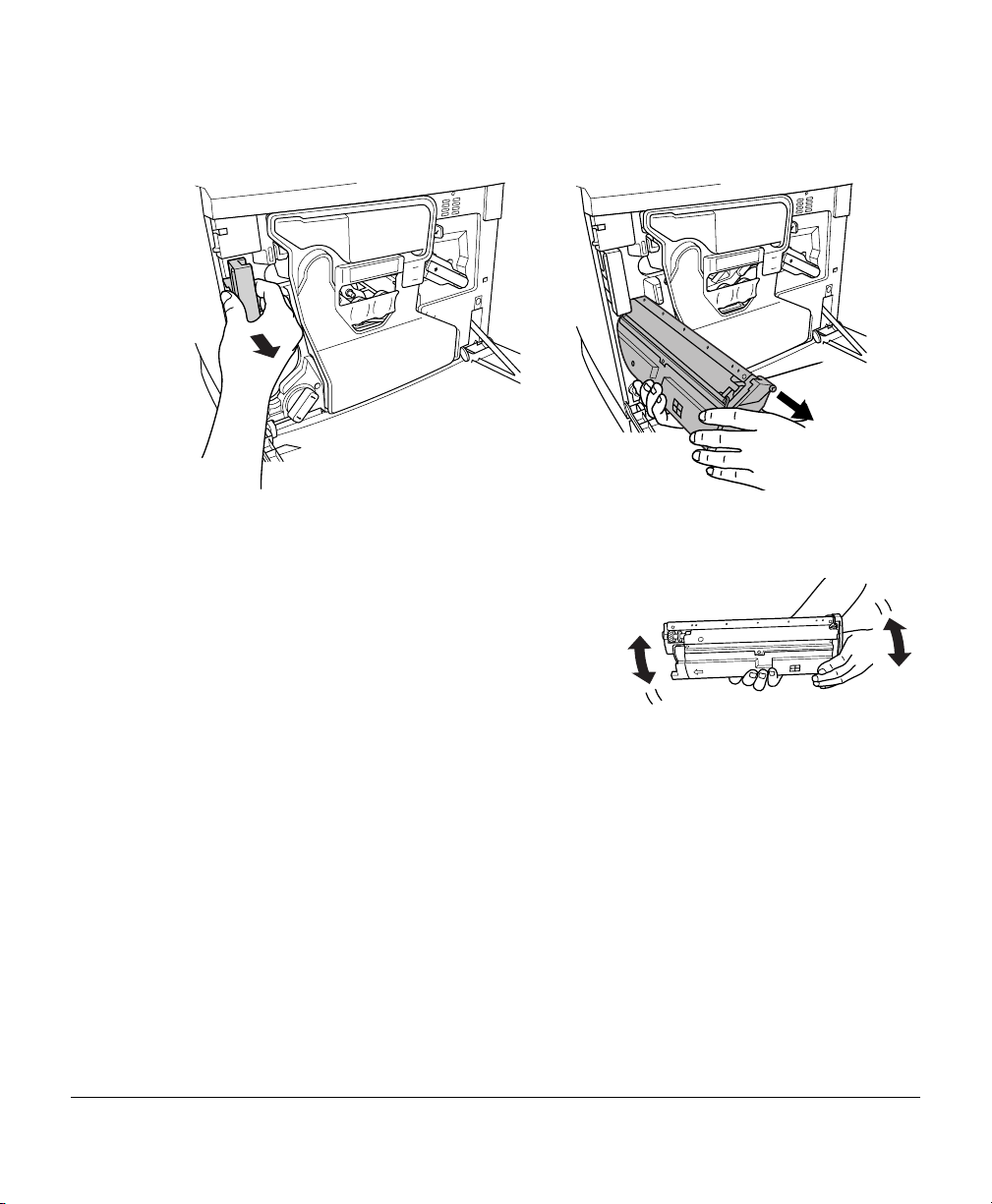
9
Empurre a alavanca de liberação para liberar o cartucho de toner a ser substituído.
5"
Disponha adequadamente de acordo com as regulamentações locais (não incinere).
:
Remova o novo cartucho de sua embalagem.
;
Distribua o toner no interior do cartucho.
Segurando o cartucho com ambas as mãos,
agite-o suavemente de cinco a seis vezes.
5"
Cada cartucho de toner tem uma extremidade
colorida que corr esponde à et iqueta colorida no
interior do compartimento dos cartuchos.
Sempre instale o cartucho de toner no compartimento com a mesma cor de etiqueta.
6XEVWLWXLQGR RV &DUWXFKRV GH 7RQHU 46
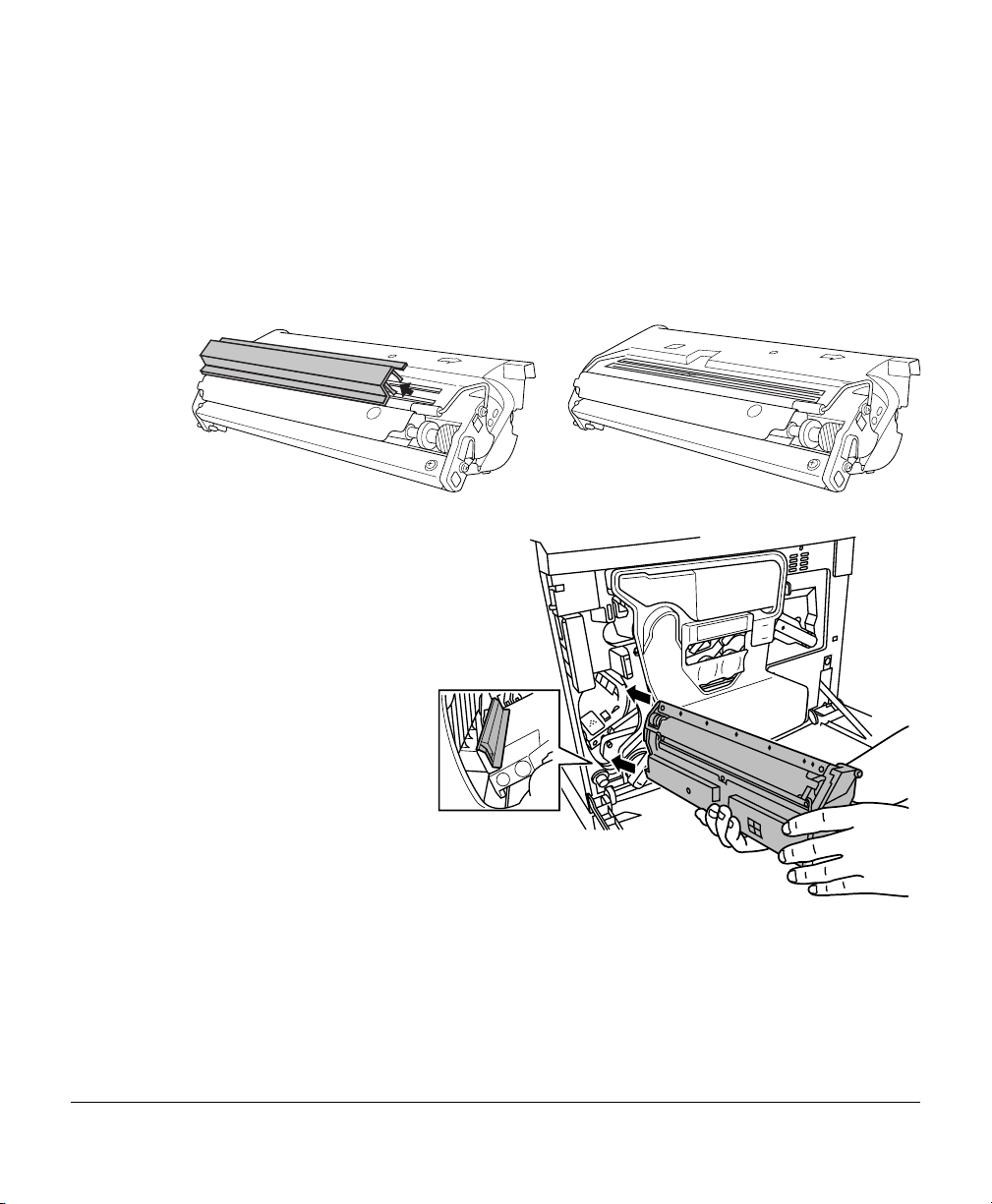
<
Há dois tipos de cartuchos de toner disponíveis. Examine os gráficos a seguir para
determinar de que tipo é o seu.
„ Se tiver esse tipo de cartucho de toner,
remova a capa protetora amarela
claramente marcada com “Remove”
(Remover).
43
Coloque a extremidade
frontal das guias do
cartucho de toner nos
trilhos de instalação do
cartucho no carrossel.
44
Cuidadosamente empurre
o novo cartucho para
dentro da impressora.
45
Feche a cobertura frontal
da impressora.
„ Se esse é esse o t ipo do seu cartucho de
toner, avance para a etapa 10.
46
Verifique a mensagem de
estado no display de
mensagens.
Se uma mensagem de
alerta de toner estiver exibida, utilize o menu
Serviço/Limpar Mensagens para removê-la.
6XEVWLWXLQGR RV &DUWXFKRV GH 7RQHU47
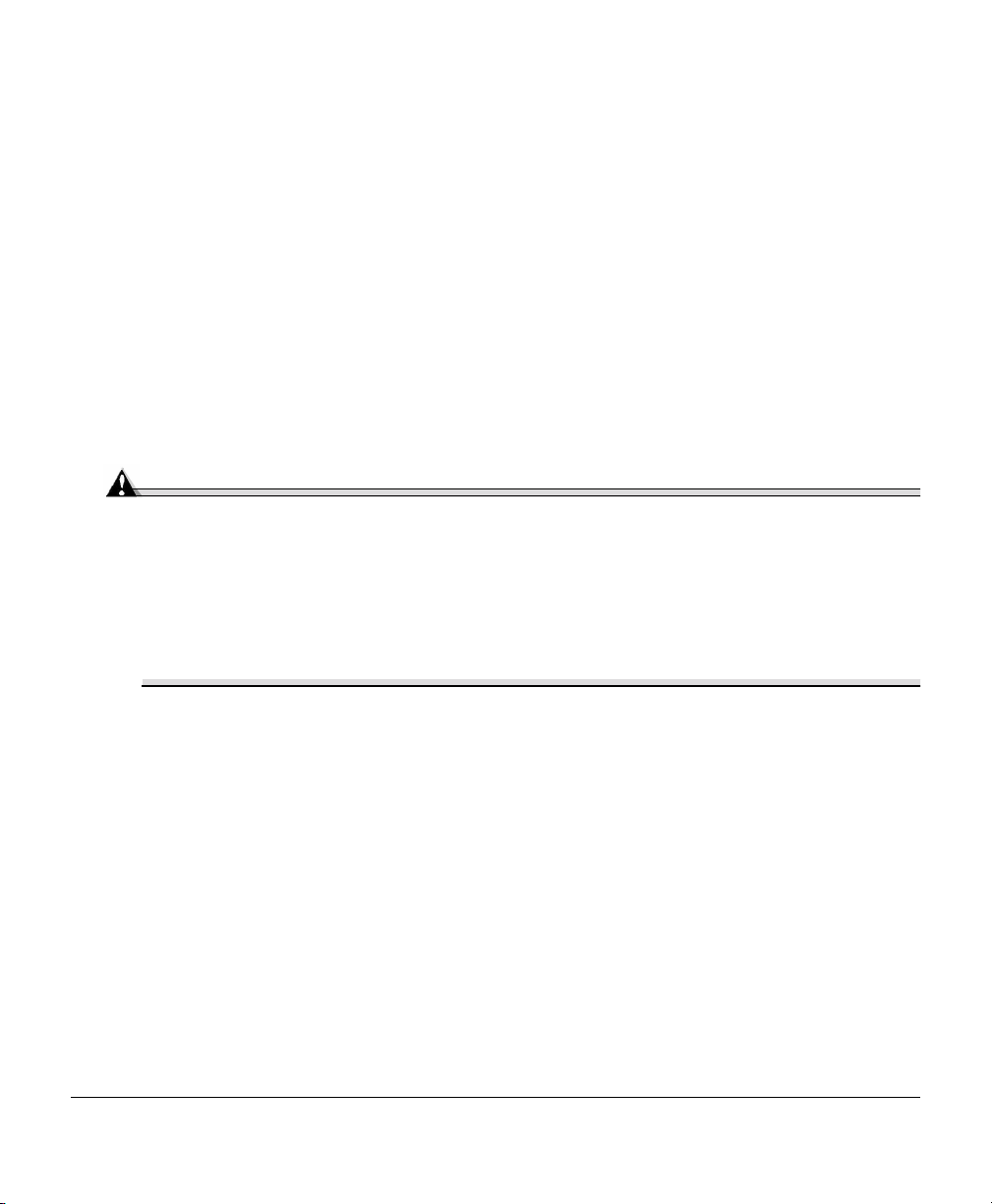
&DUWXFKRV GH 7RQHU 5HFRQGLFLRQDGRV
A utilização de consumíveis não fabricados pela MINOLTA-QMS pode causar danos à
sua impressora e cessar sua garantia. Se a falha ou dano na impressora MINOLTA-QMS
for diretamente atribuída a utilização de consumíveis que não sejam MINOLTA-QMS, a
MINOLTA-QMS não consertar á a impress ora sem cus tos. Neste c aso, o te mpo padrão e os
custos de materi al se rão apli cados no s erviço de sua i mpresso ra para e ste dano ou falh a em
particular.
6XEVWLWXLQGR R &LOLQGUR 23&/ &REHUW1 GDV/HQWHVGR
/DVHU H &RPS1 7RQHU 5HIXJDGR
$WHQomR
O cilindro OPC é extremamente sensível ao brilho da luz e luz solar dire ta.
Sempre mantenha-o em sua embalagem até o momento de sua instalação.
Qualquer exposição à luz deve ser evitada, ou poderá ocorrer danos permanentes.
Qualquer dano causado pelo manuseio incorreto do cilindro OPC cessará a garantia
deste. Manuseie o c art ucho cuidadosamente pelas extremidades de modo a não tocar
na superfície (parte verde) do cilindro. O cilindro é extremamente sensível a
oleosidade da pele e a riscos, ambos reduzem a qualidade da impressão.
Quando o cilindro OPC estiver desgastado, a men sagem SUBSTITUIR CILINDRO será
exibida. A impressora não imprimirá até que o conjunto do cilindro seja substituído.
Quando você substitui o cartucho do cilindro OPC após a exibição da mensagem
CILINDRO PRÓXIMO DO FIM ou SUBSTITUIR CILINDRO, a impressora
corrigirá o erro automaticamente. No entanto, o sistema de monitoramento de
consumíveis do compartimento de toner refugado deverá ser reiniciado.
6XEVWLWXLQGR R &LOLQGUR 23&/ &REHUW1 GDV /HQWHV GR /DVHU H &RPS1 7RQHU 48
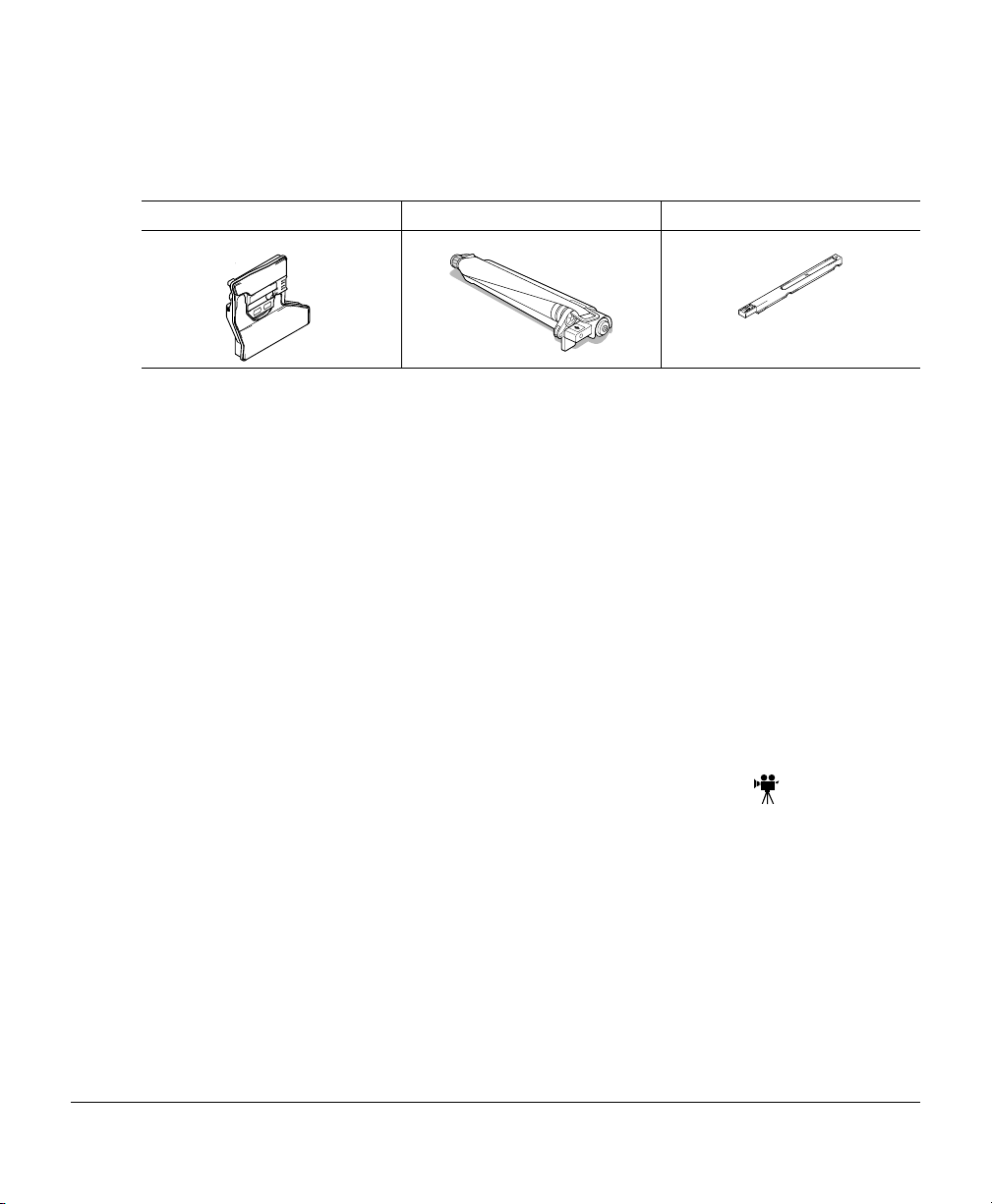
Os três itens abaix o estão i nclusos no conjunto d o cilindr o OPC. Caso um des tes tenh a que
ser substituído, substitua todos os itens.
&RPS1 WRQHU UHIXJDGR &DUWXFKR GR FLOLQGUR 23& &REHUWXUD GDV OHQWHV GR ODVHU
A vida útil do cilindro OPC está diretamente relacionada ao número de rotações do
cilindro. Pode-se obter uma maior durabilidade do cilindro com a impressão contínua.
A impressão intermit ente com pe quenos tra balhos exi ge rotaçõ es de limpeza a ntes de cad a
trabalho e consequentemente, afetarão a durabilidade do cilindro OPC.
Os passos são:
„ Removendo o compartimento de toner refugado.
„ Removendo o cartucho do cilindro OPC.
„ Removendo a cobertura das lentes do laser.
„ Instalando a cobertura das lentes do laser.
„ Instalando o novo cartucho do cilindro OPC.
„ Instalando o novo compartimento de toner refugado.
5HPRYHQGR 2 &RPSDUWLPHQWR GH 7RQHU 5HIXJDGR 8VDGR
Quando o compartimento de toner refugado estiver quase cheio, a mensagem
“COMPARTIMENTO DE TONER REFUGADO QUASE CHEIO” será exibida.
Prepare-se para substituir o conjunto completo do cilindro OPC.
4
Desligue a impressora.
5
Abra a cobertura frontal da impressora.
6XEVWLWXLQGR R &LOLQGUR 23&/ &REHUW1 GDV /HQWHV GR /DVHU H &RPS1 7RQHU49
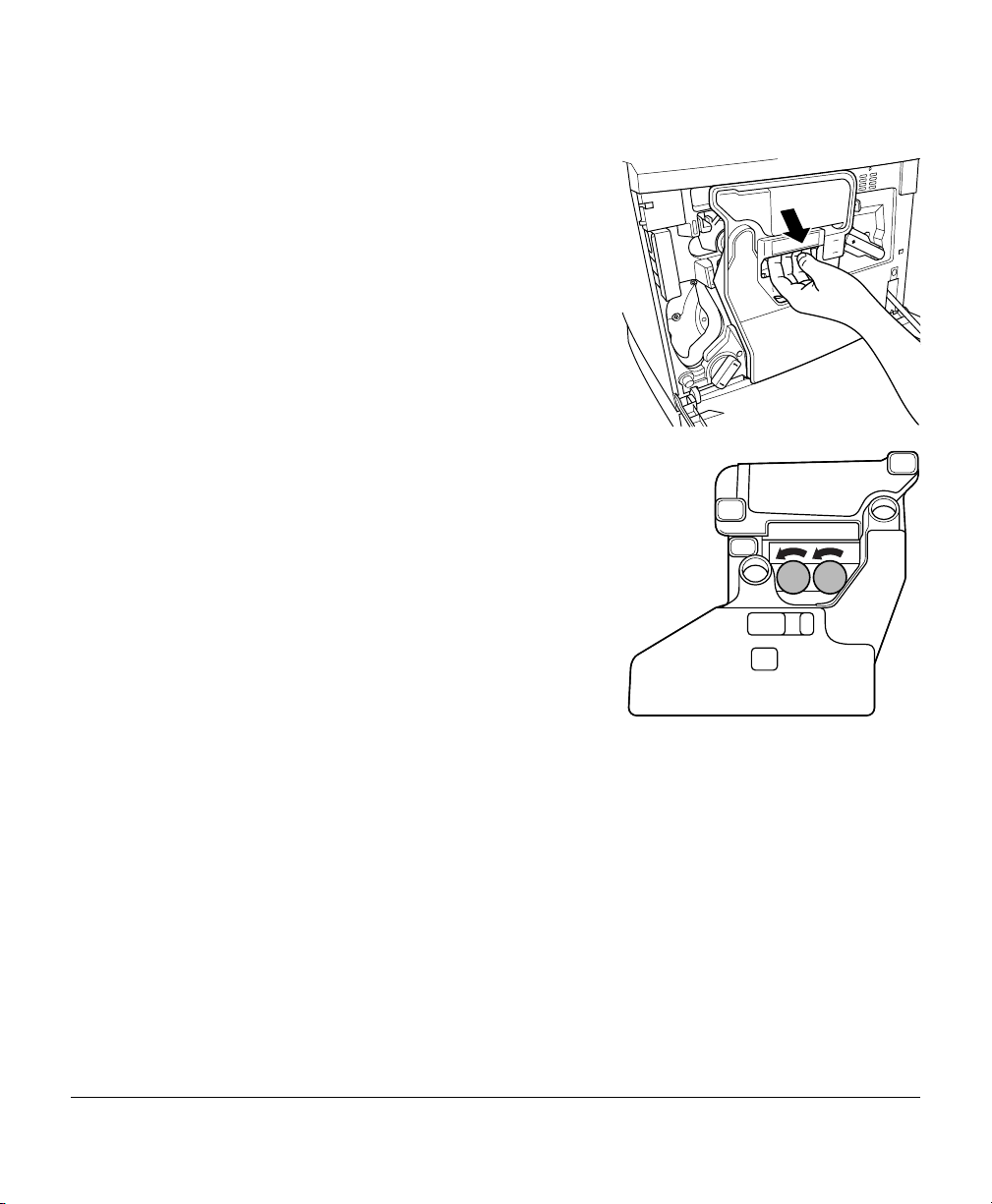
6
Cuidadosamente remova o compartimento de
toner refugado pela alça.
Mantenha o compartimento de toner refugado
para cima para que o toner refugado não caia.
7
Gire as duas travas com a etiqueta “A” no
sentido anti-horário e remova-as.
$$
6XEVWLWXLQGR R &LOLQGUR 23&/ &REHUW1 GDV /HQWHV GR /DVHU H &RPS1 7RQHU 4:
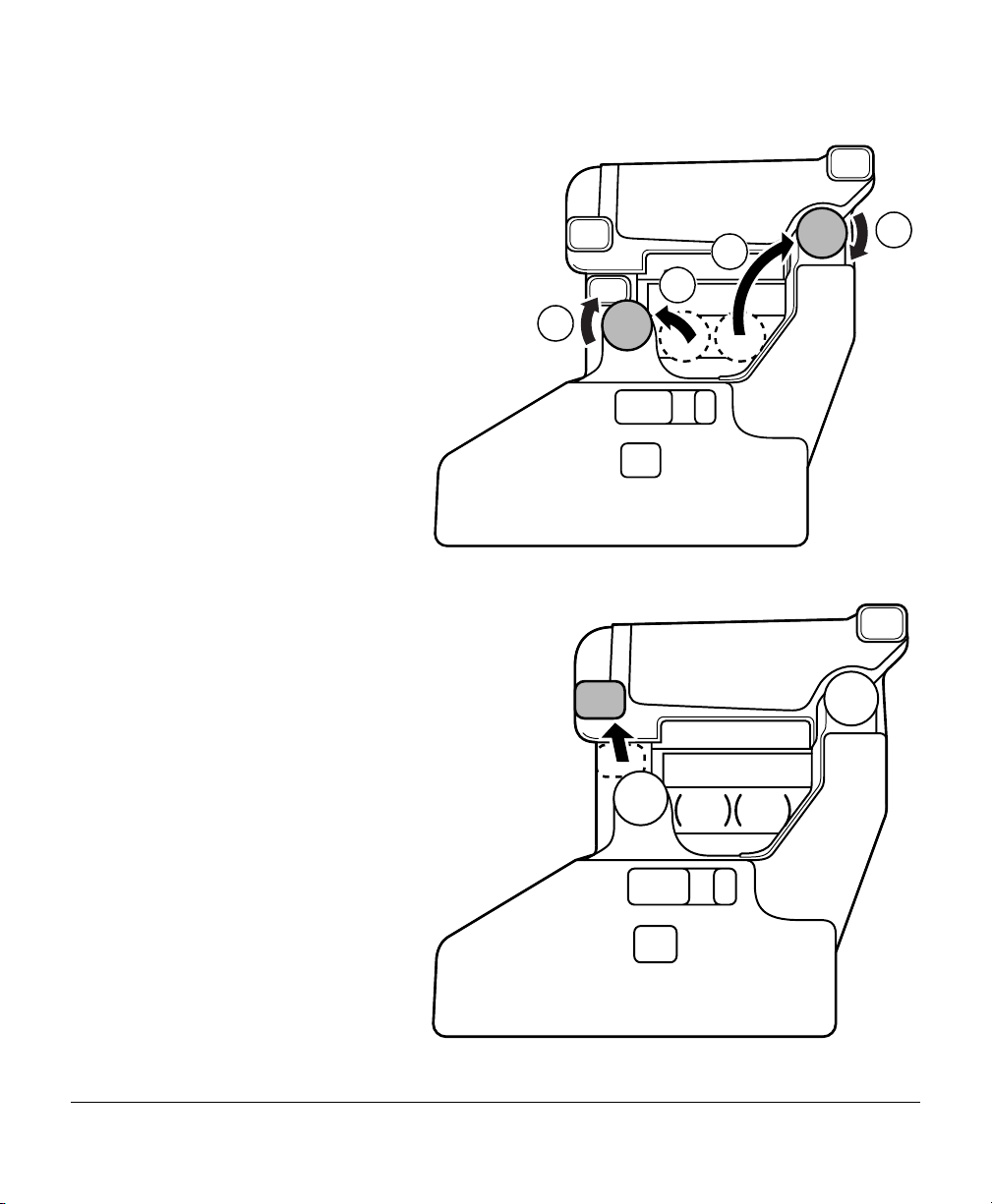
8
Gire as duas travas “A”
c para dentro dos furos
d com a marca “A”.
Gire as tr avas no sentido
horário para travá-las.
9
Remova a trava “B” do
compartimento de toner
refugado e insira-a no
furo “B”.
:
Descarte o
compartimento de
toner refugado usado.
2
5
4
1
4
1
5
$
$
2
%
5"
Disponha-o
apropriadamente de
acordo com as
regulamentações locais.
(não incinere-o).
;
Continue com
substituindo o cartucho
do cilindro OPC.
Reinstale o novo
compartimento de toner
6XEVWLWXLQGR R &LOLQGUR 23&/ &REHUW1 GDV /HQWHV GR /DVHU H &RPS1 7RQHU4;
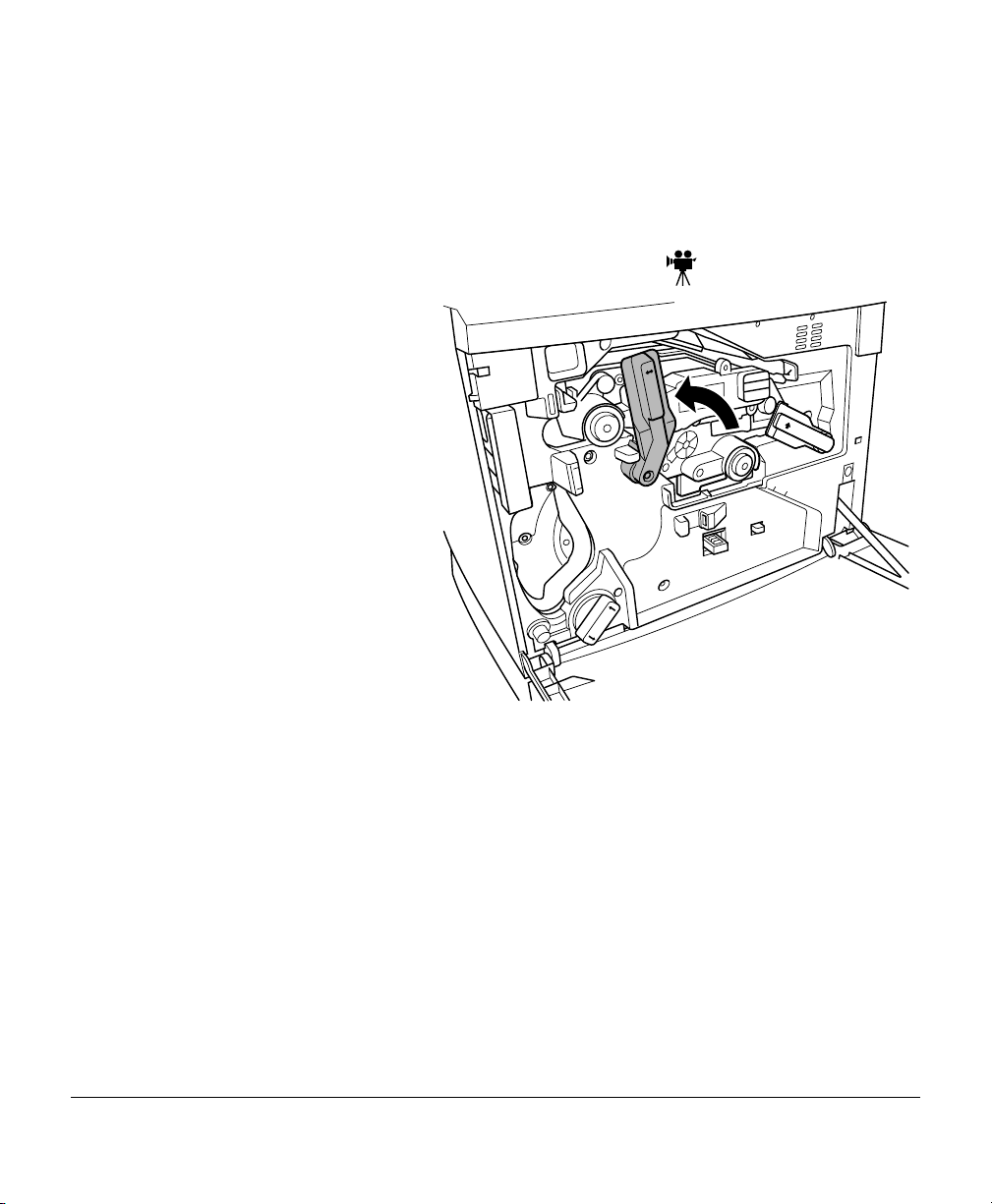
refugado após substituir o cilindro OPC.
5HPRYHQGR R &DUWXFKR GR &LOLQGUR 23& 8VDGR
4
Com a cobertura frontal
aberta, gire a alavanca de
liberação esquerda da
unidade da cinta de
transferência para cima,
no sentido anti-horári o na
posição 12 horas.
Este procedimento
levantará a unidade da
cinta de transferência.
6XEVWLWXLQGR R &LOLQGUR 23&/ &REHUW1 GDV /HQWHV GR /DVHU H &RPS1 7RQHU 4<
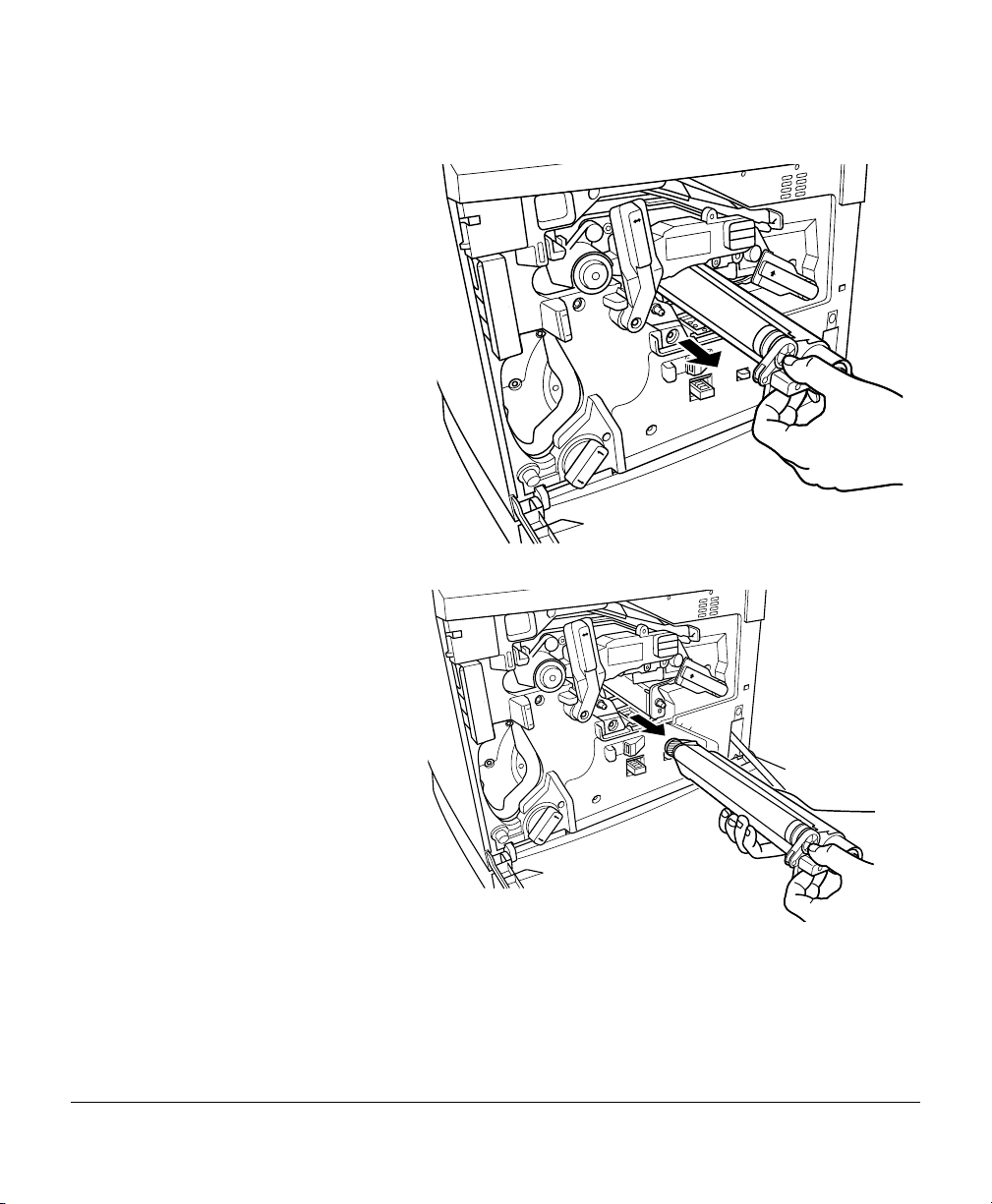
5
Segure a alça do cartucho
do cilindro OPC com a
mão esquerda e cuidadosamente puxe-o para
fora cerca de 20 cm.
6
Mantenha-o nesta
posição e sustente-o pela
parte inferior com a mão
direita, então puxe-o
cuidadosamente em sua
direção e remova-o.
5"
Disponha deste
apropriadamente de
acordo com as
regulamentações locais.
6XEVWLWXLQGR R &LOLQGUR 23&/ &REHUW1 GDV /HQWHV GR /DVHU H &RPS1 7RQHU53
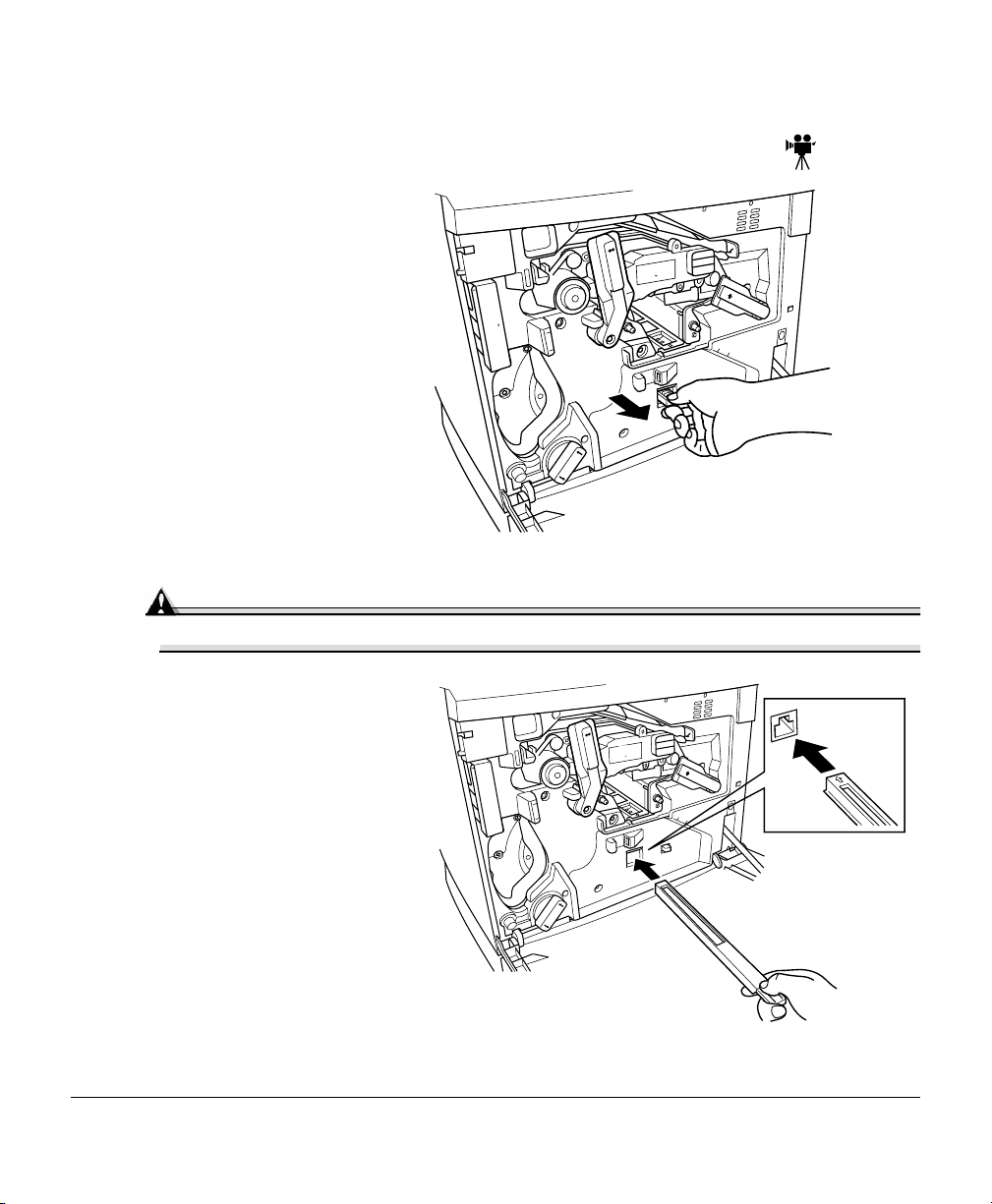
5HPRYHQGR H ,QVWDODQGR D &REHUWXUD GDV /HQWHV GR /DVHU
4
Pressione a alavanca de
liberação da trava da
cobertura das lentes do
laser e puxe-a cuidadosamente em sua direção.
5"
Disponha desta
apropriadamente de
acordo com as
regulamentações locais.
5
Remova a nova cobertura
das lentes do laser da
caixa do conjunto do
cilindro OPC.
$WHQomR
Não toque na superfície de vidro das lentes do laser.
6
Coloque a extremidade
frontal da cobertura das
lentes do laser em seu
trilho.
7
Cuidadosam ente insira a
cobertura das lentes do
laser e certifique-se que
esteja completamente
inserida.
6XEVWLWXLQGR R &LOLQGUR 23&/ &REHUW1 GDV /HQWHV GR /DVHU H &RPS1 7RQHU 54
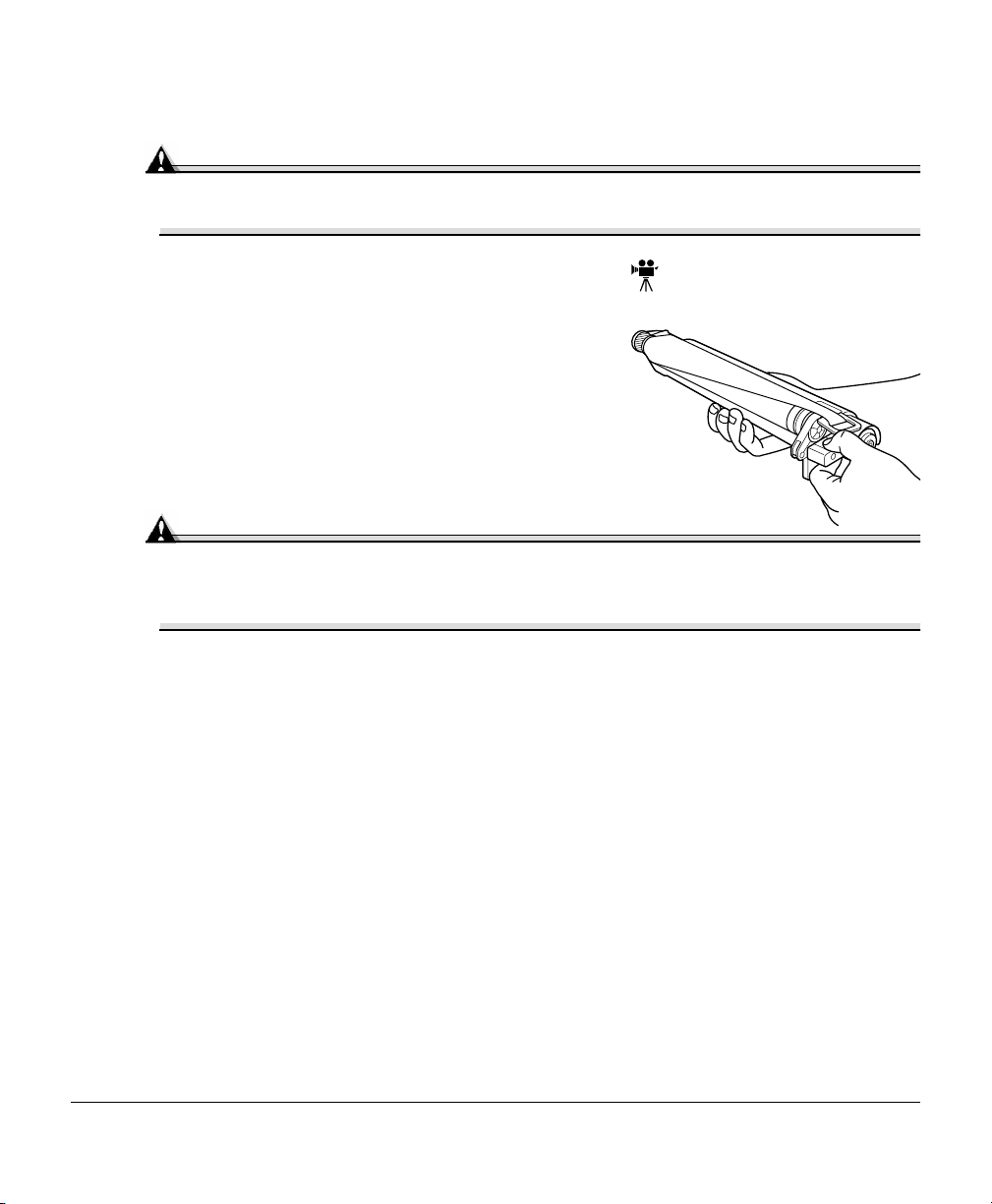
$WHQomR
Se a cobertura das lentes do laser não estiver corretamente instalada, poderá
resultar em sérios danos à impressora.
,QVWDODQGRR1RYR&DUWXFKRGR&LOLQGUR23&
4
Remova o novo cartucho do cilindro OPC da
embalagem.
$WHQomR
Mantenha a folha de proteção do cartucho. Não toque na folha de proteção
sobre a superfície fotosensível (verde) ou risque a superfície. Isto reduzirá a
qualidade da imagem.
Certifique-se que a alavanca de liberação esquerda da cinta de transferência ainda
esteja posicionada na posição 12 horas.
6XEVWLWXLQGR R &LOLQGUR 23&/ &REHUW1 GDV /HQWHV GR /DVHU H &RPS1 7RQHU55
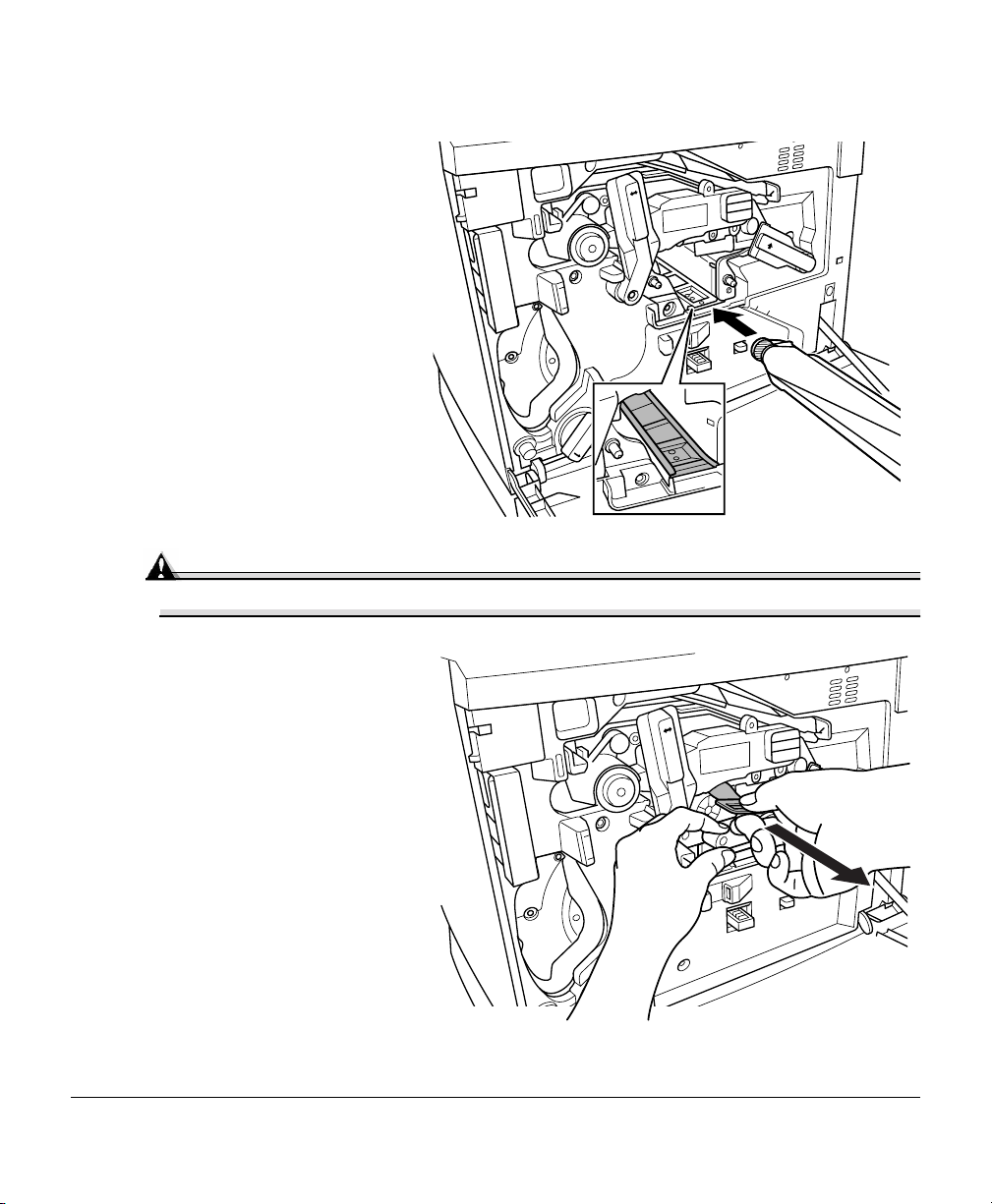
5
Segure o cartucho do
cilindro OPC nivelado,
coloque a extremidade
frontal da guia de instalação do cartucho do
cilindro OPC no trilho.
6
Cuidadosamente empurre
o cartucho do cilindro
OPC para dentro da
impressora.
$WHQomR
O cartucho deve deslizar facilmente para dentro da impressora. Não force-o.
7
Pressione a alça frontal
do cartucho do cilindro
OPC com uma das mãos
e segure a alça frontal da
cobertura protetora com a
outra mão.
8
Puxe a cobertura
protetora para fora
(diretamente para você).
5"
Disponha desta
apropriadamente de
acordo com as
regulamentações locais.
6XEVWLWXLQGR R &LOLQGUR 23&/ &REHUW1 GDV /HQWHV GR /DVHU H &RPS1 7RQHU 56
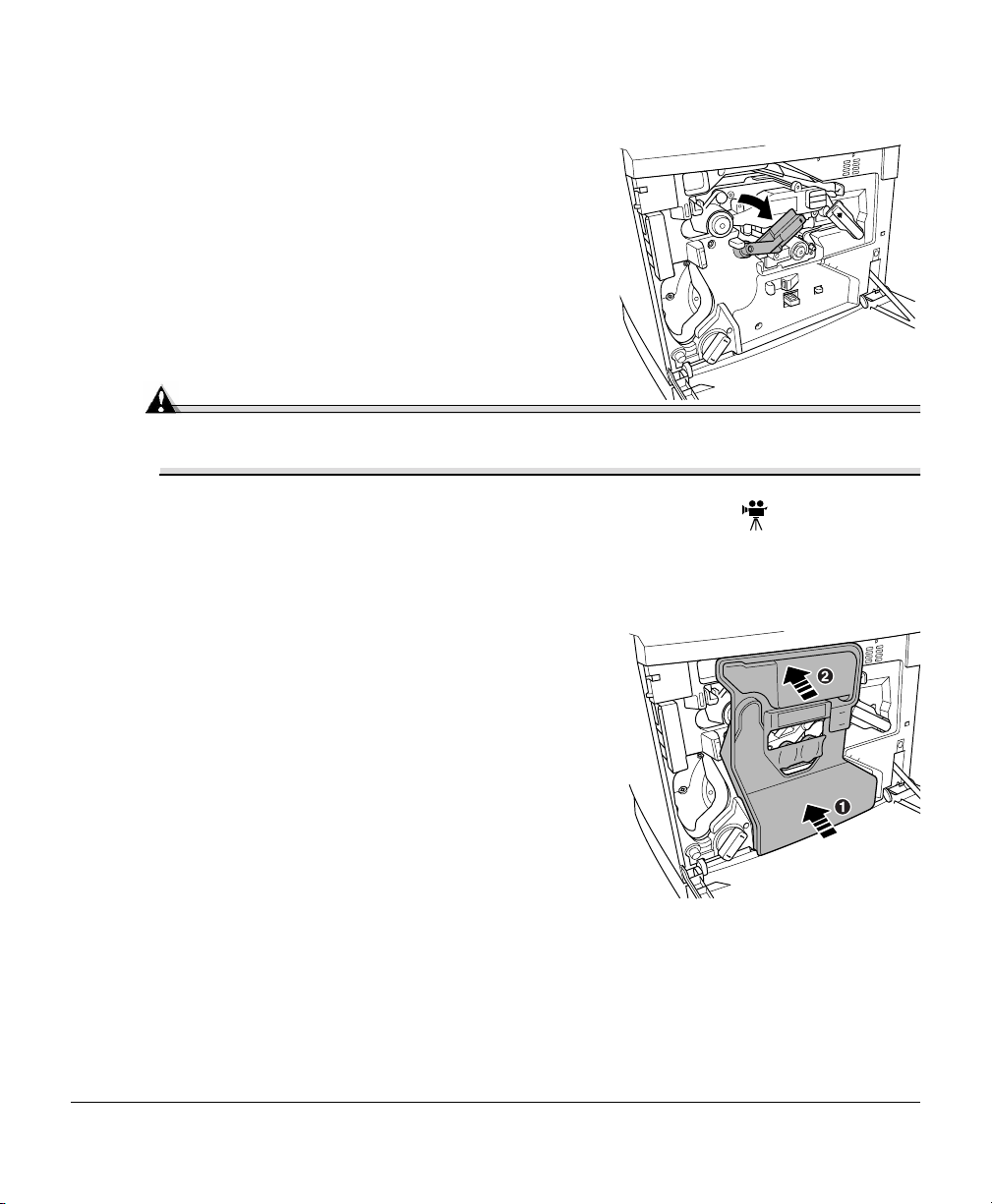
9
Gire a alavanca de liberação esquerda da cinta
de transferência no sentido horário para sua
posição correta (2 horas).
Isto abaixará a cinta de transferência.
Certifique-se também que a alavanca de
liberação direita da cinta de transferência
esteja em sua posição correta (10 horas).
$WHQomR
Se a alavanca de liberação esquerda da cinta de transferência estiver em sua
posição superior (12 h), o comp. de toner refugado não poderá ser instalado.
,QVWDODQGR R 1RYR &RPSDUWLPHQWR GH 7RQHU 5HIXJDGR
4
Remova o novo compartimento de toner refugado da embalagem do conjunto
do cilindro OPC.
5
Insira a parte inferior do comp. de toner c em
sua posição de instalação na impressora.
6
Insira a parte superior do compartimento de
d em sua posição de instalação na
toner
impressora até que esteja firmemente assentado.
2
7
Feche a cobertura frontal da impressora.
Se o compartimento de toner refugado não
estiver corretamente instalado ou a alavanca
de liberação direita da cinta de transferência
estiver na posição superior (12 horas), a
cobertura frontal não poderá ser fechada.
8
Ligue a impressora.
9
Verifique a mensagem de estado no display de mensagens.
Se uma mensagem de alerta do cilindro OPC ou compartimento de toner refugado
estiver exibida, utilize o menu Serviço/Limpar mensagens para removê-la.
6XEVWLWXLQGR R &LOLQGUR 23&/ &REHUW1 GDV /HQWHV GR /DVHU H &RPS1 7RQHU57
1
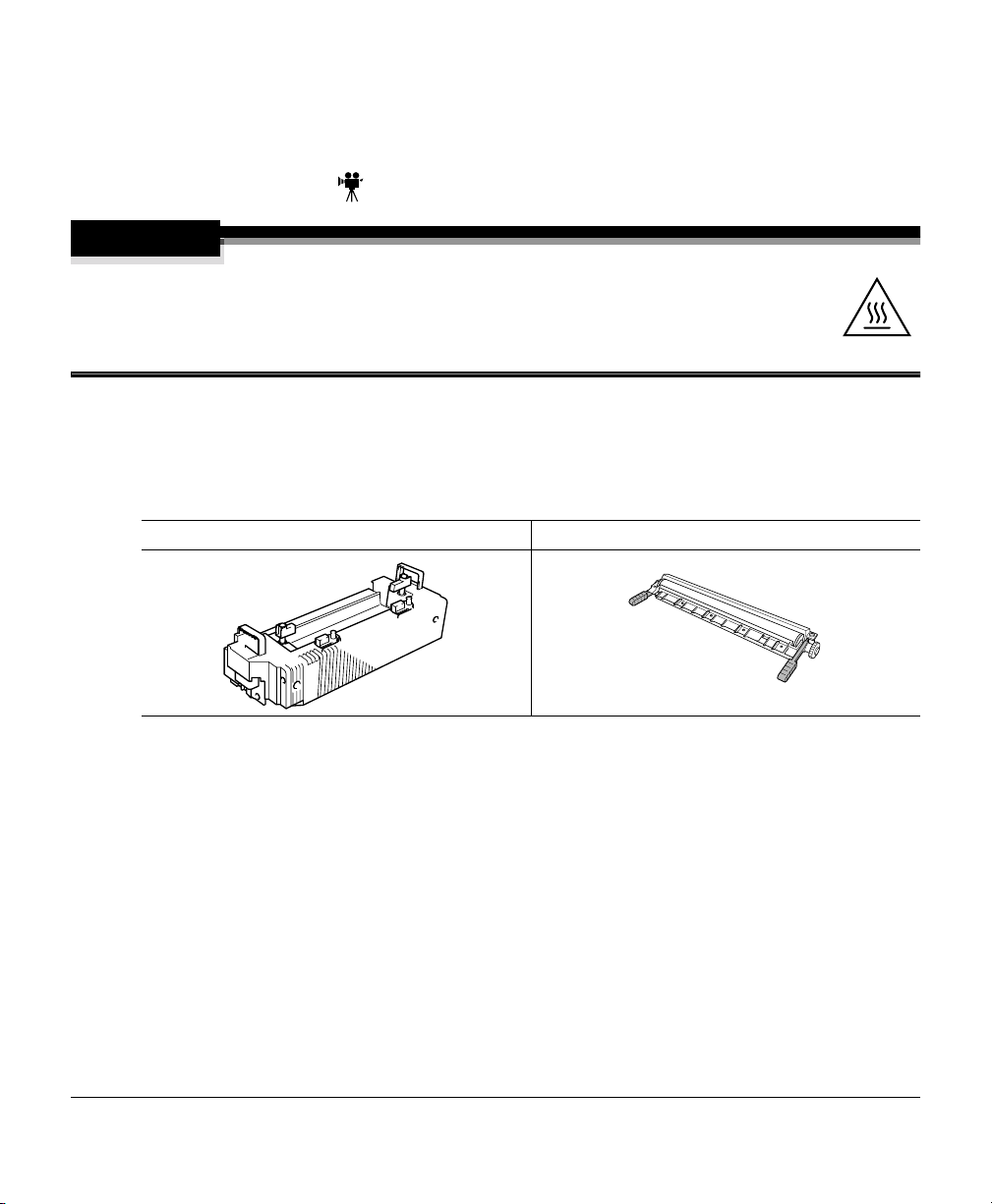
6XEVWLWXLQGR D 8QLGDGH GR )XVRU H &RQMXQWR GR 5ROHWH
GH 7UDQVIHUrQFLD
$9,62$
A unidade do fusor é quente. Quando a cobertura superior é aberta, a
temperatura da unidade do fusor diminui gradualmente (aprox. 1 hora).
Não substitua o rolete de óleo do fusor até que você tenha certeza que a unidade
do fusor tenha resfriado.
Quando o fusor estiver desgastado, a mensagem “SUBSTITUIR UNIDADE DO
FUSOR” é exibida e a impressora não imprime. Substitua o conjunto do fusor.
O conjunto do fusor inclui os dois ite ns abaixo. Qu ando você sub stituir a unidade do fuso r ,
substitua também o rolete de transferência.
)XVRU 5ROHWH GH 7UDQVIHUrQFLD
6XEVWLWXLQGR D 8QLGDGH GR )XVRU
4
Desligue a impressora.
5
Abra a cobertura superior da impressora.
6XEVWLWXLQGR D 8QLGDGH GR )XVRU H &RQMXQWR GR 5ROHWH GH 7UDQVIHUrQFLD 58
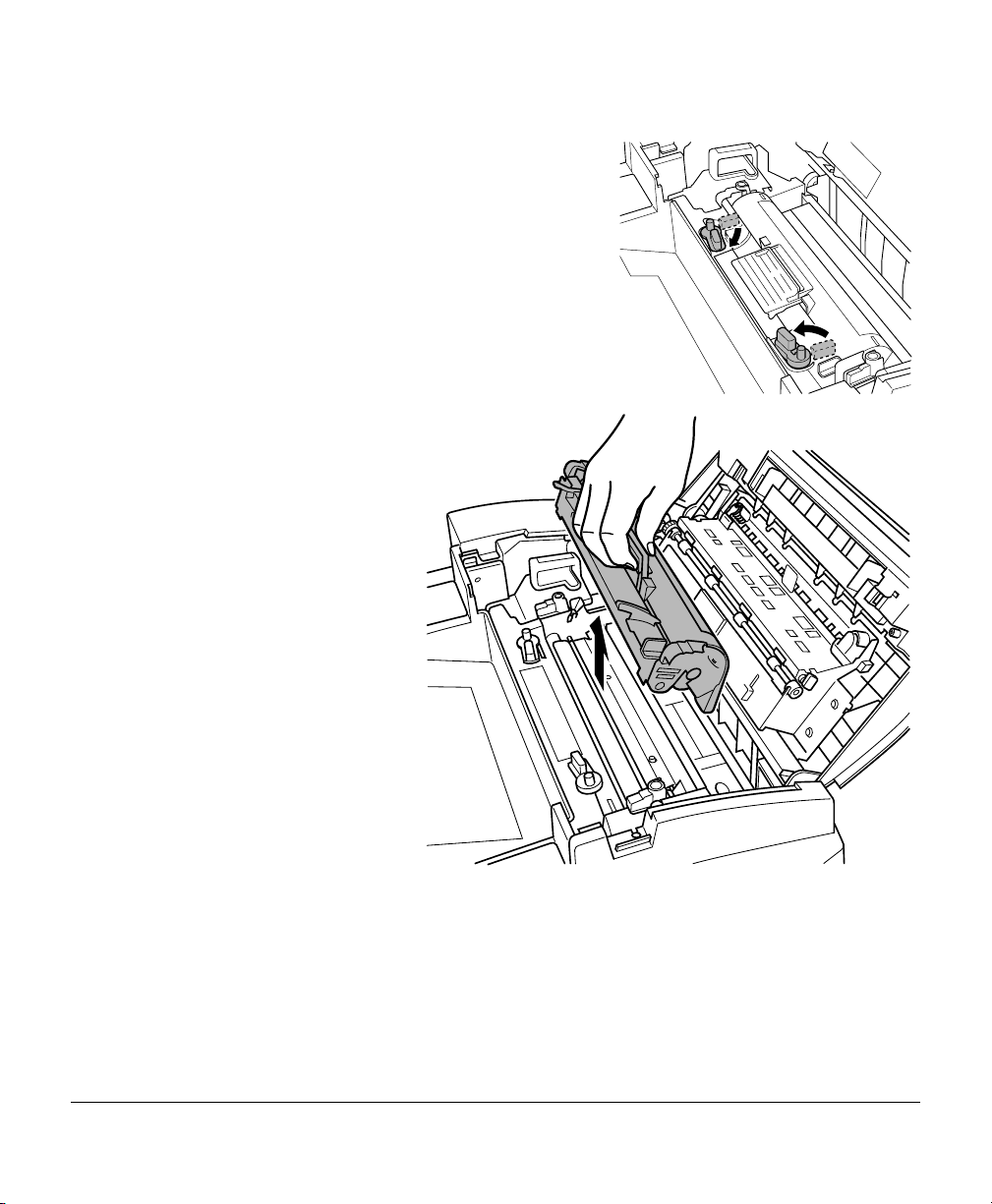
6
Gire as duas travas do rolete de óleo do fusor
para liberar o rolete.
7
Remova o rolete de óleo
do fusor.
Segure-o apenas pela
alça verde.
8
Coloque o role te de
óleo do fusor em uma
superfície nivelada.
6XEVWLWXLQGR D 8QLGDGH GR )XVRU H &RQMXQWR GR 5ROHWH GH 7UDQVIHUrQFLD59
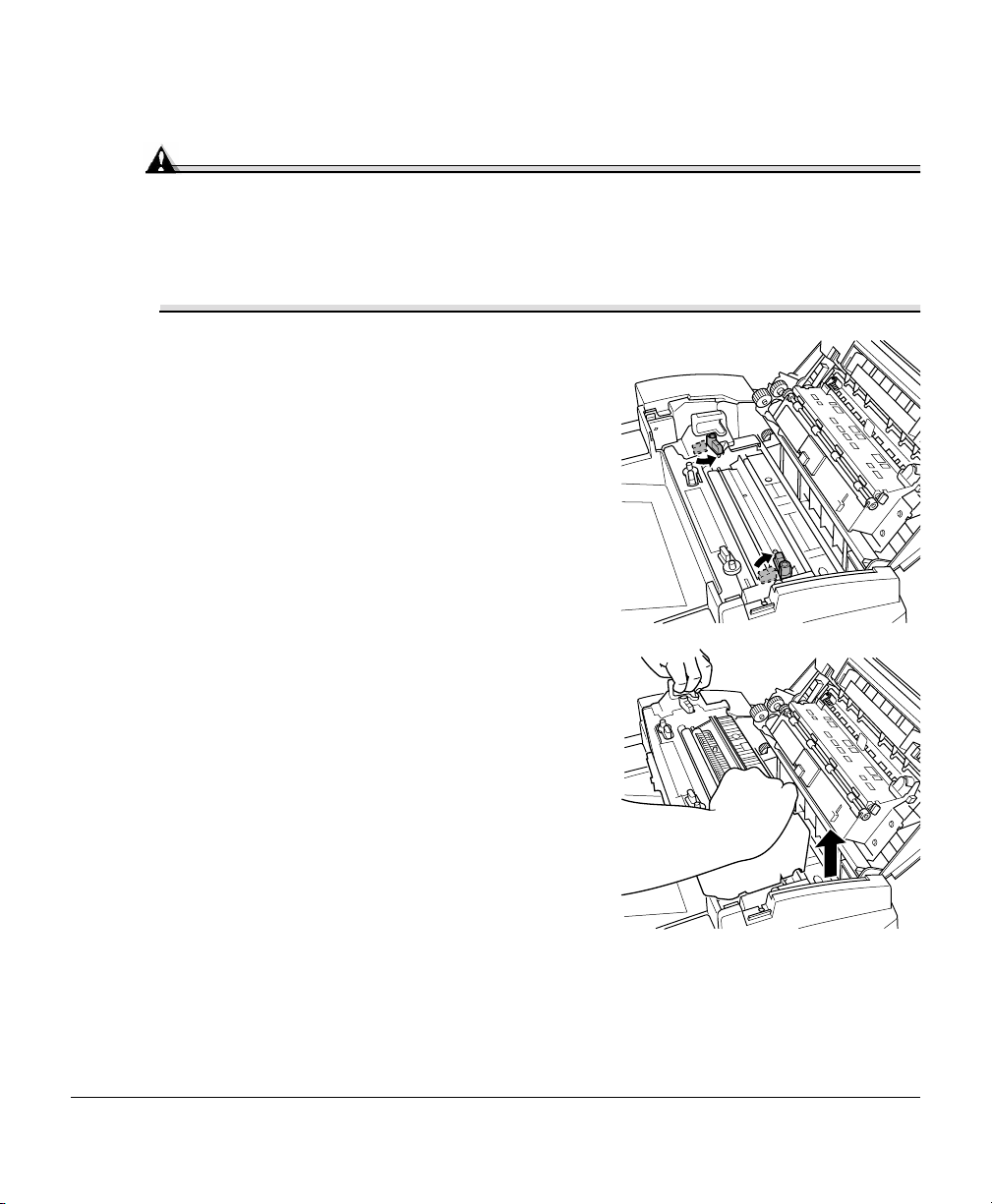
$WHQomR
Uma vez que o rolete de óleo do fusor removido aqui deverá ser instalado em
uma nova unidade do fusor, manuseie-o com cuidado. Se você colocar o rolete
de óleo do fusor sobre uma mesa, faça-o como mostrado na figura.
Não deixe que a superf íci e do rolete entre em contato com a mesa o u f ique s uja .
Isto reduzirá a qualidade da imagem.
9
Gire as alavancas para liberar a unidade do
fusor.
:
Levante a unidade do fusor segurando pelas
alças.
5"
Disponha deste apropriadamente de acordo com
as regulamentações locais.
6XEVWLWXLQGR D 8QLGDGH GR )XVRU H &RQMXQWR GR 5ROHWH GH 7UDQVIHUrQFLD 5:
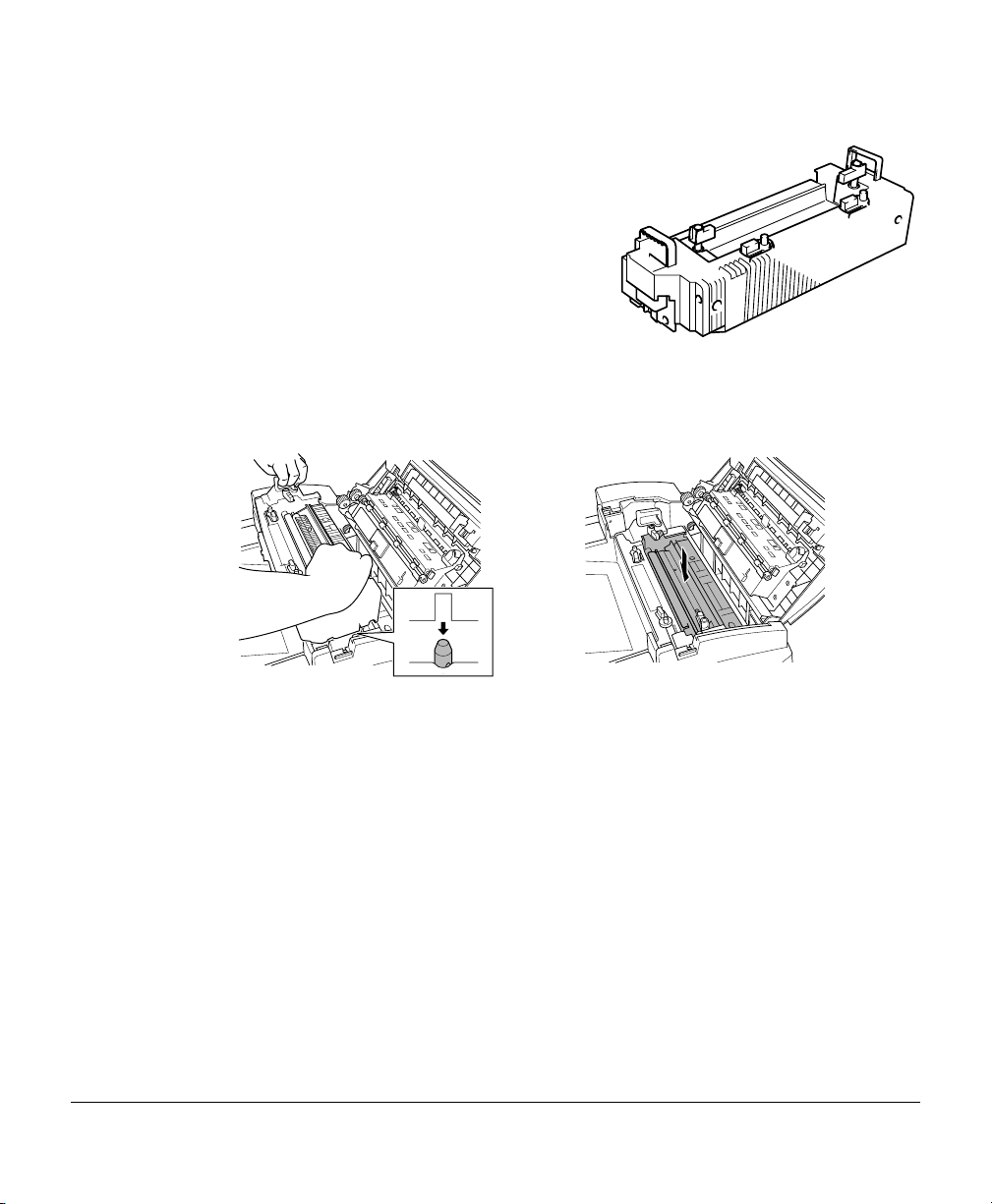
;
Remova o novo fusor da embalagem.
<
Cuidadosamente coloque a nova unidade do fusor de modo que os dois pinos na
seção de instalação da unidade do fusor se encaixem nos dois furos de instalação na
unidade do fusor.
6XEVWLWXLQGR D 8QLGDGH GR )XVRU H &RQMXQWR GR 5ROHWH GH 7UDQVIHUrQFLD5;
